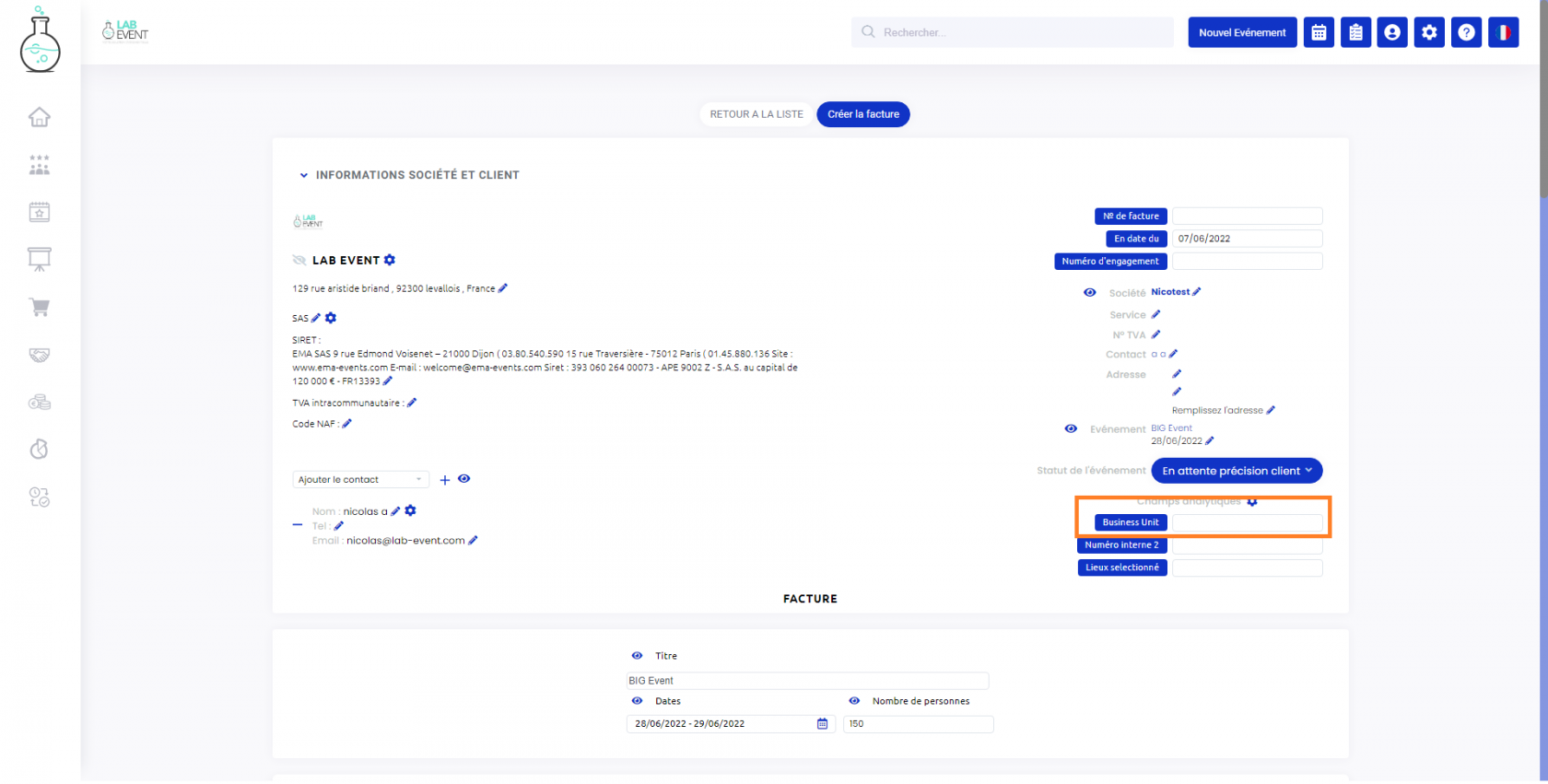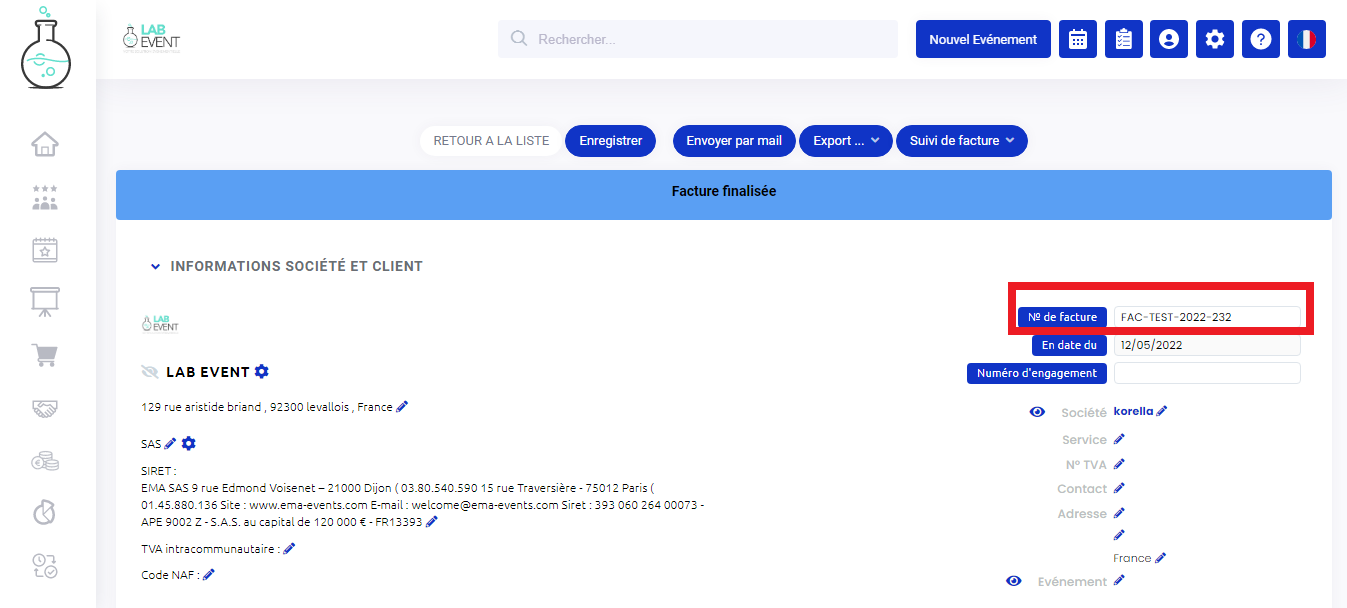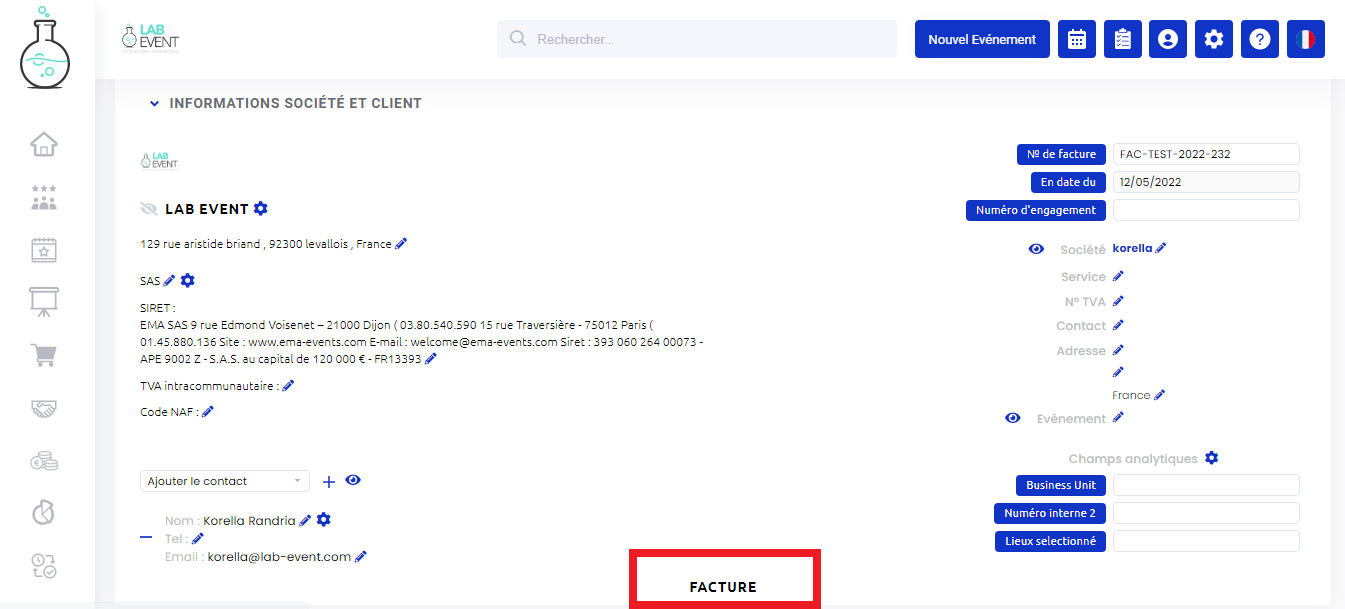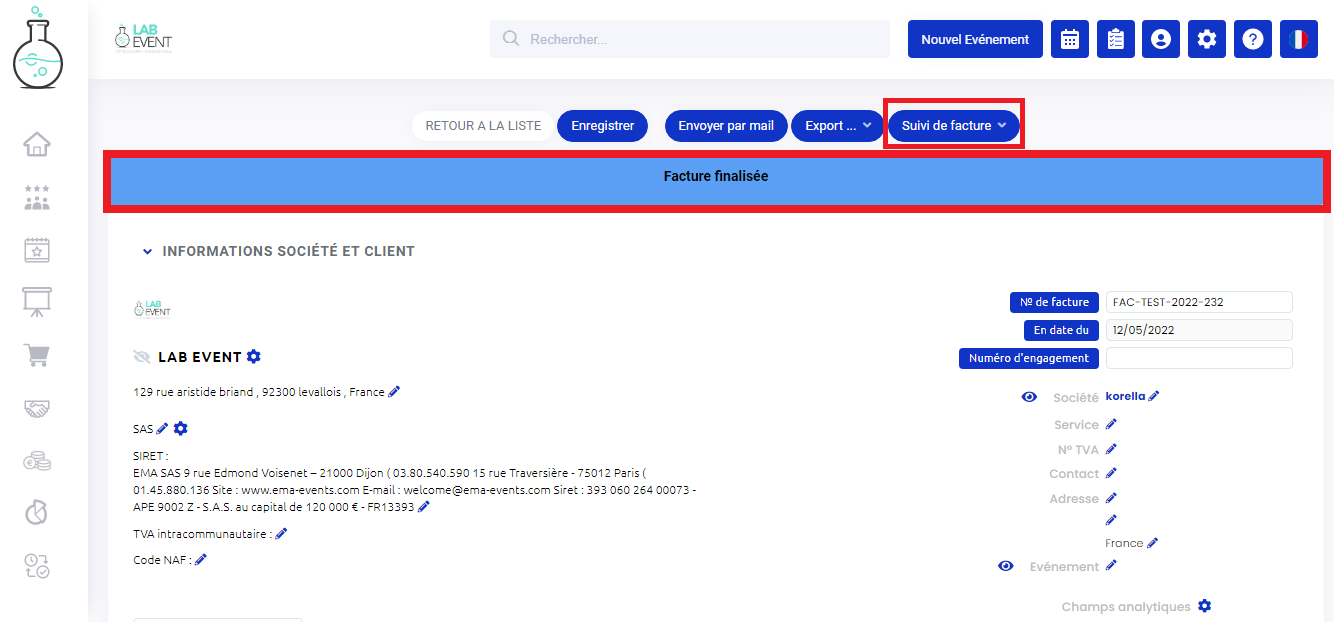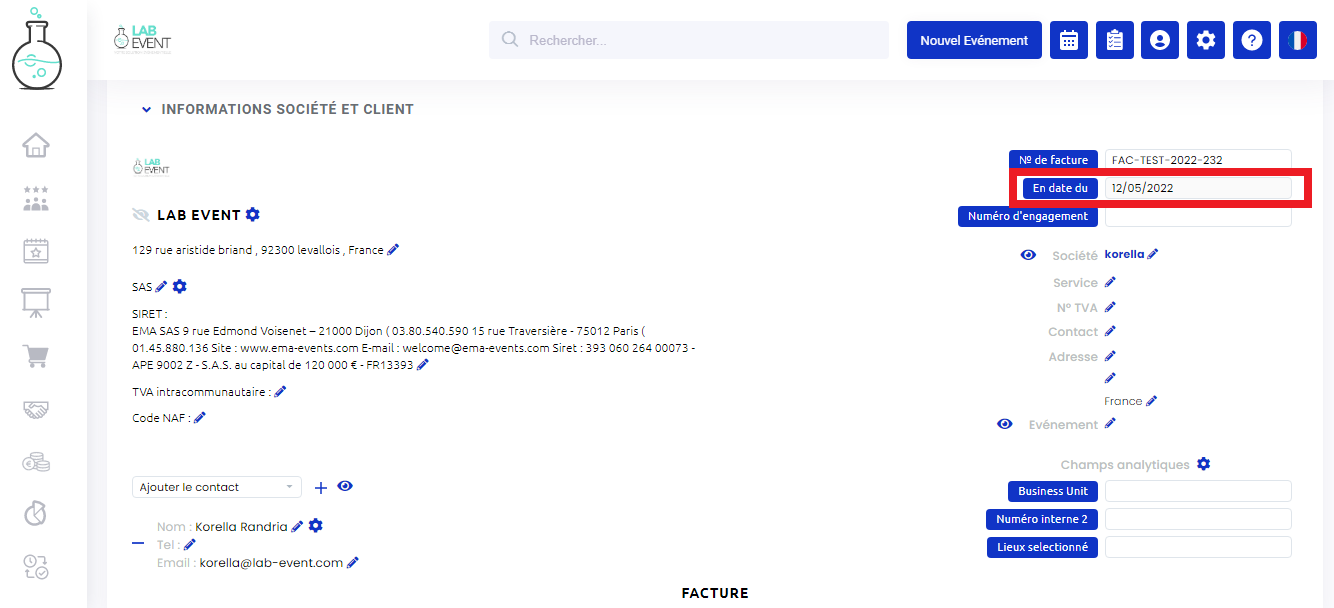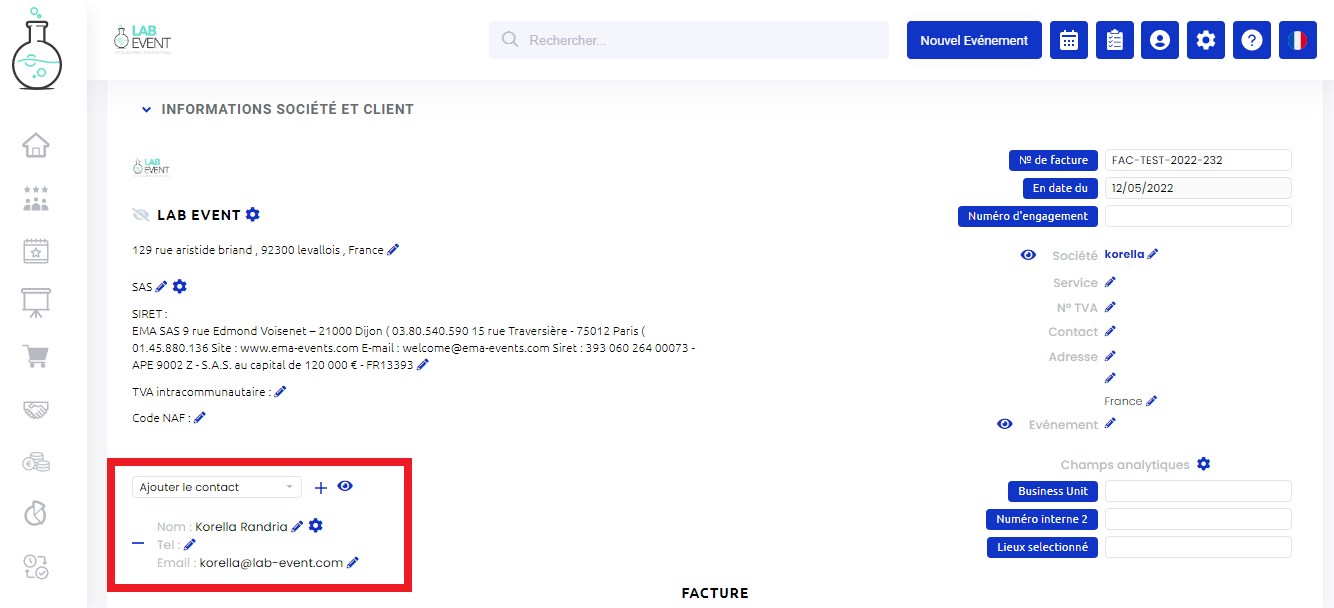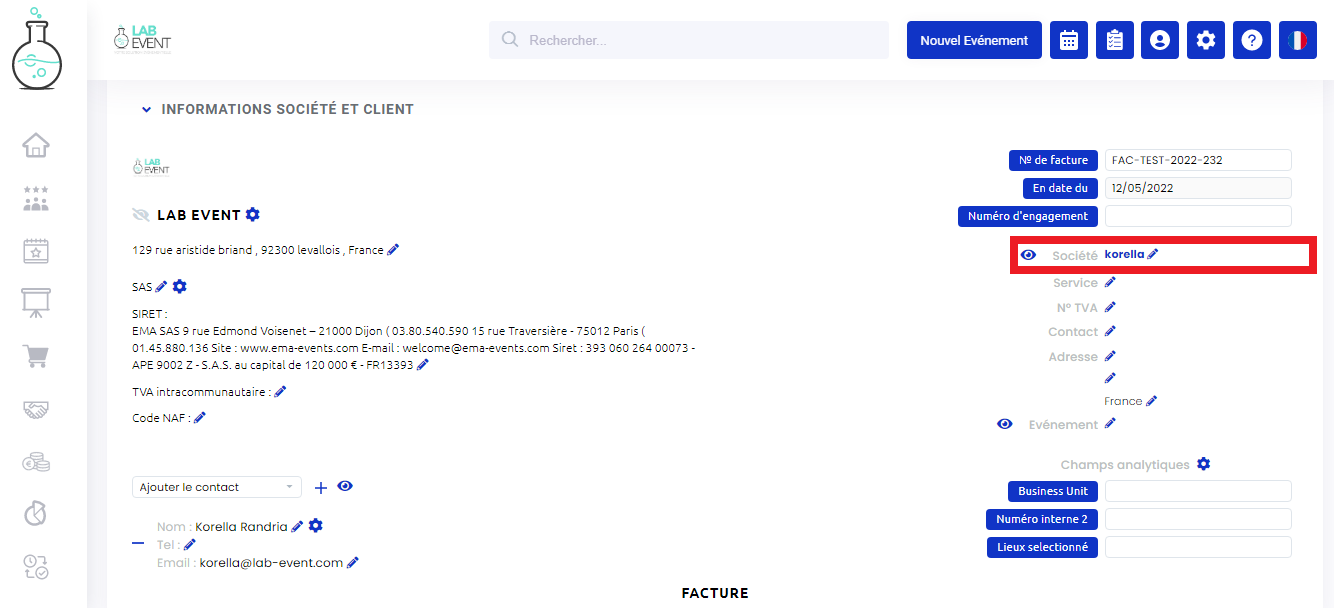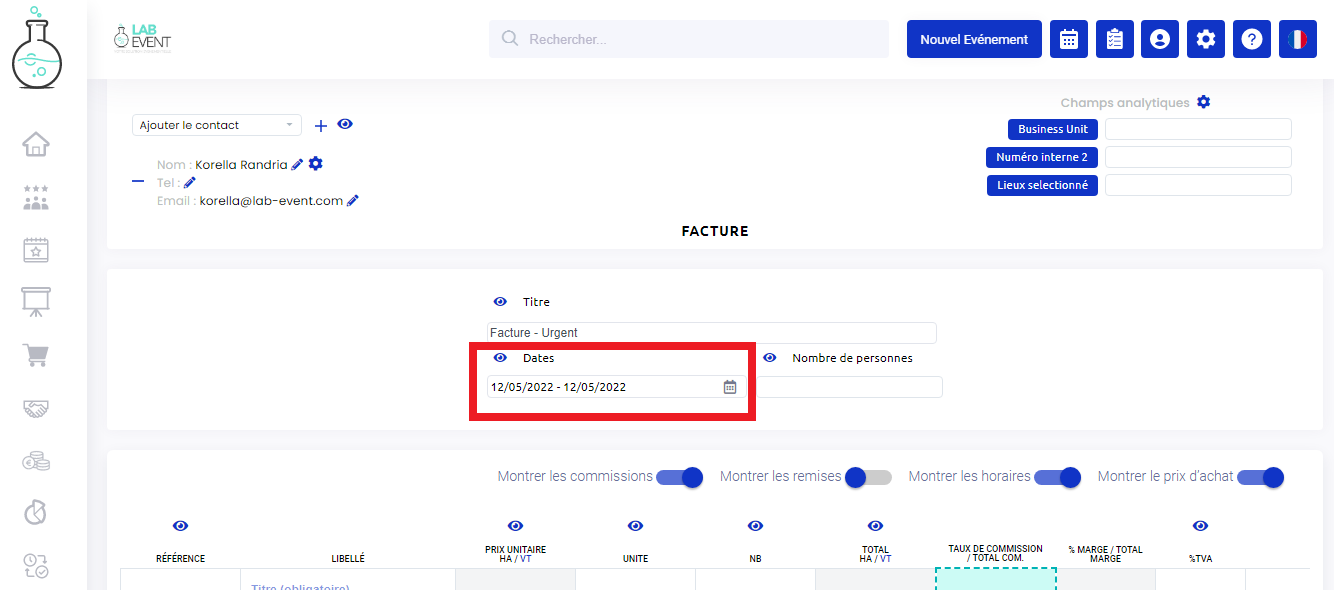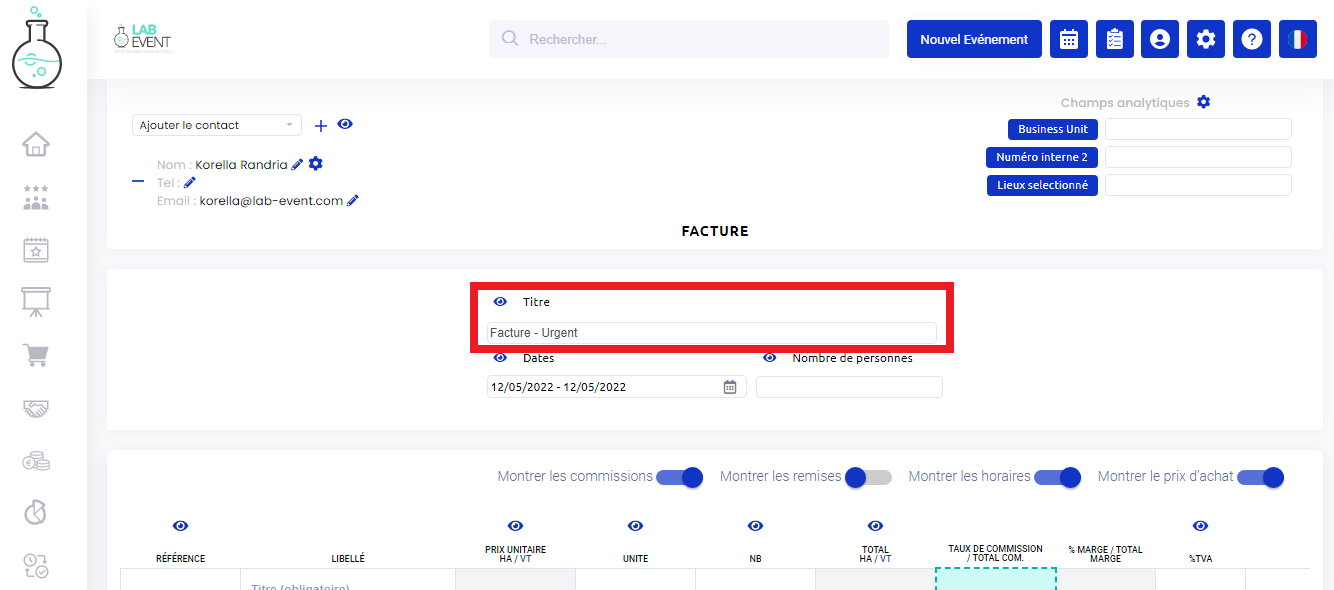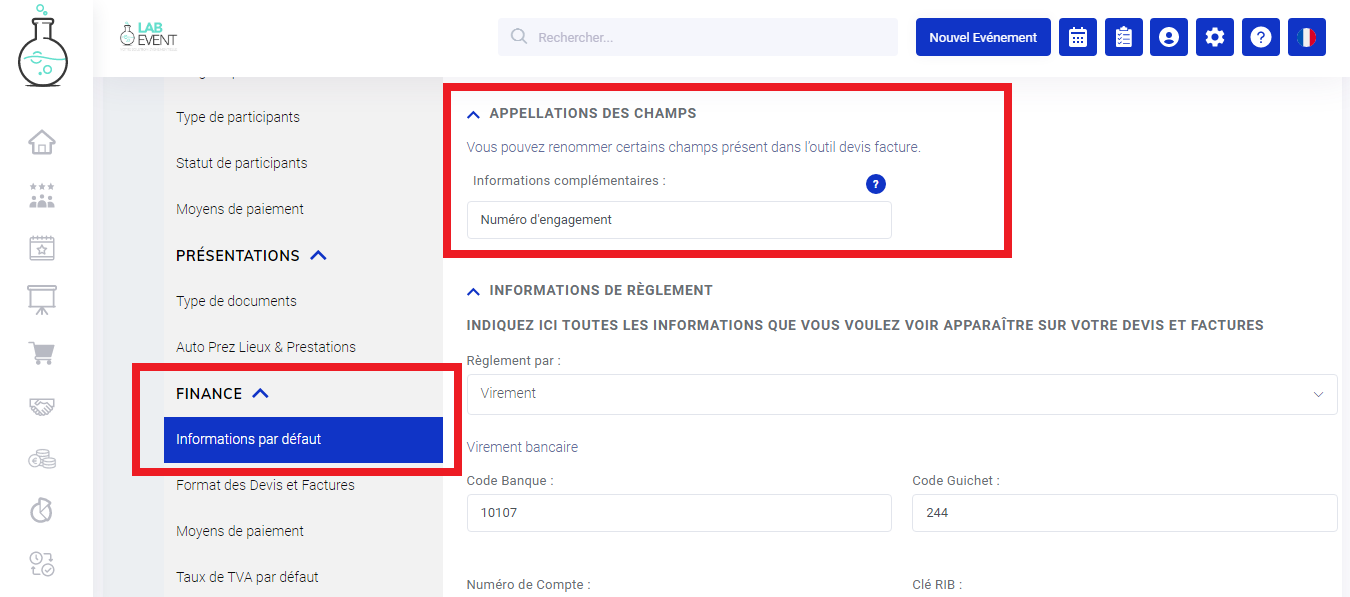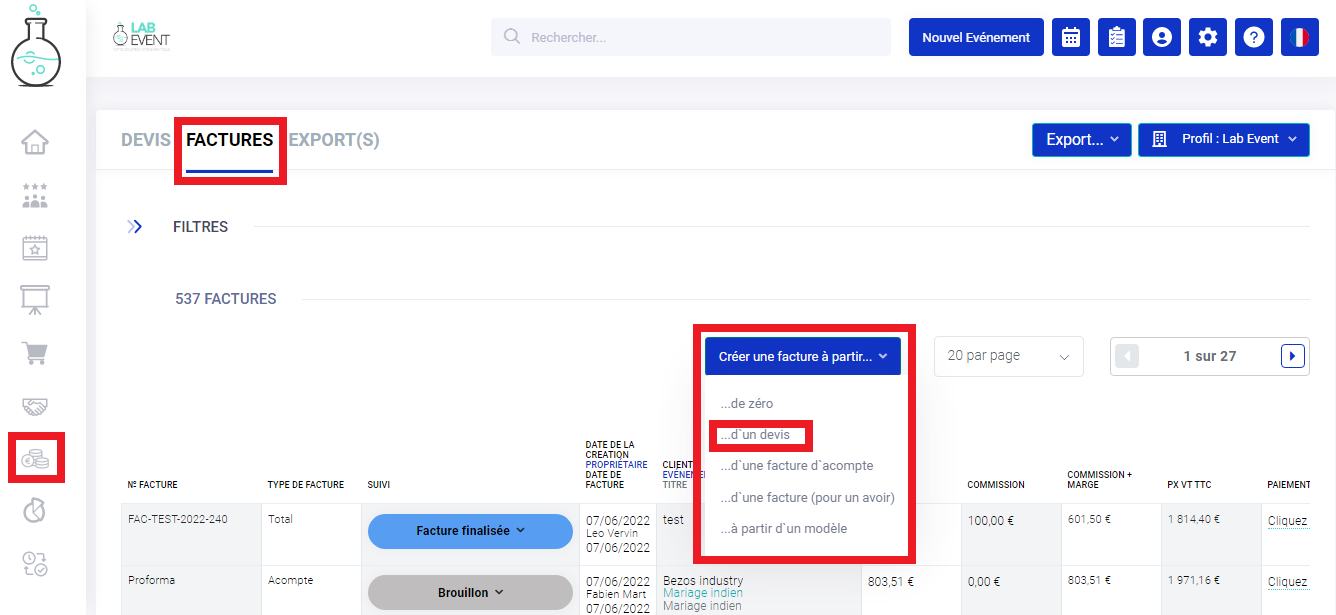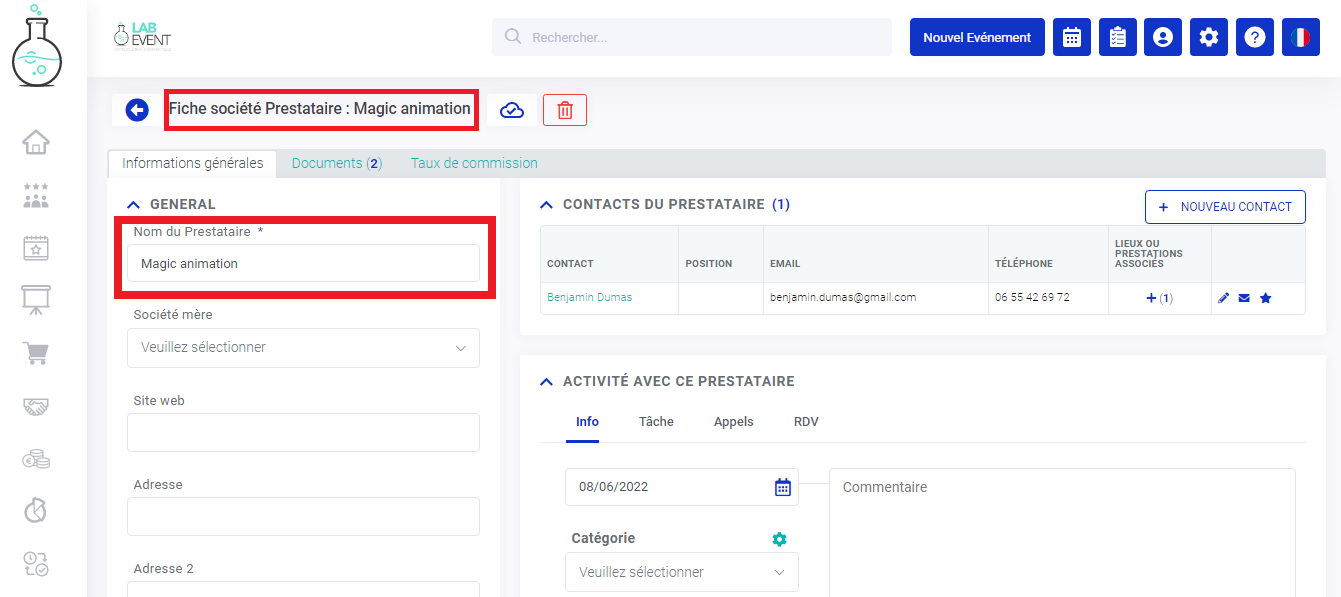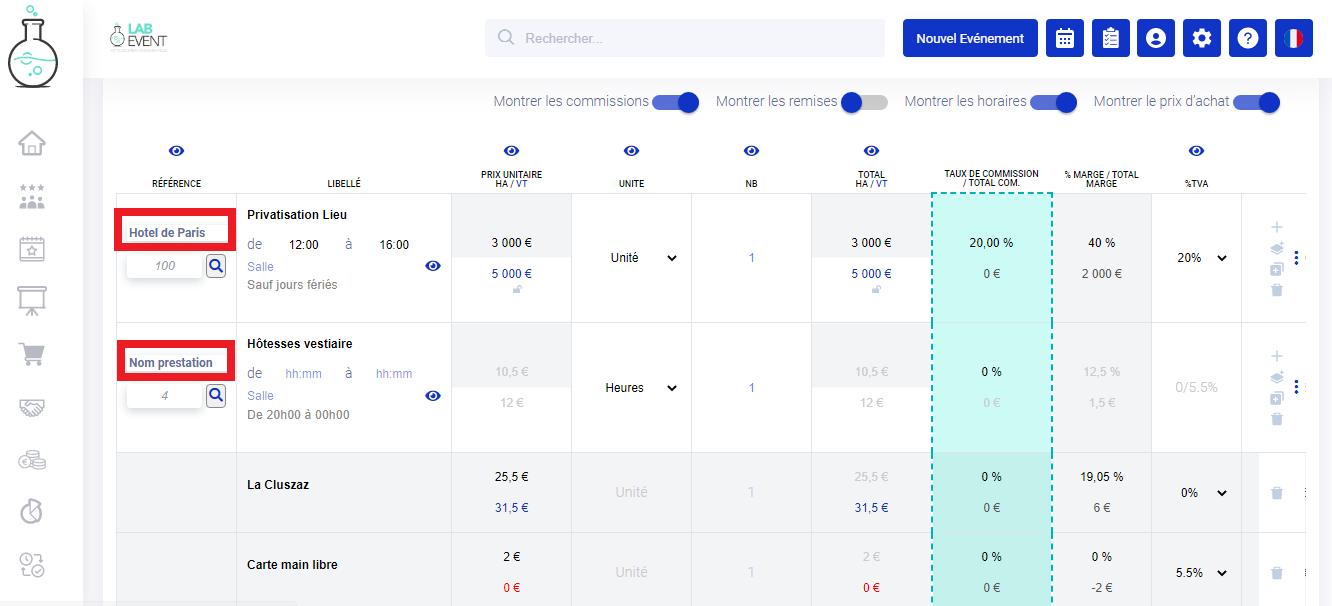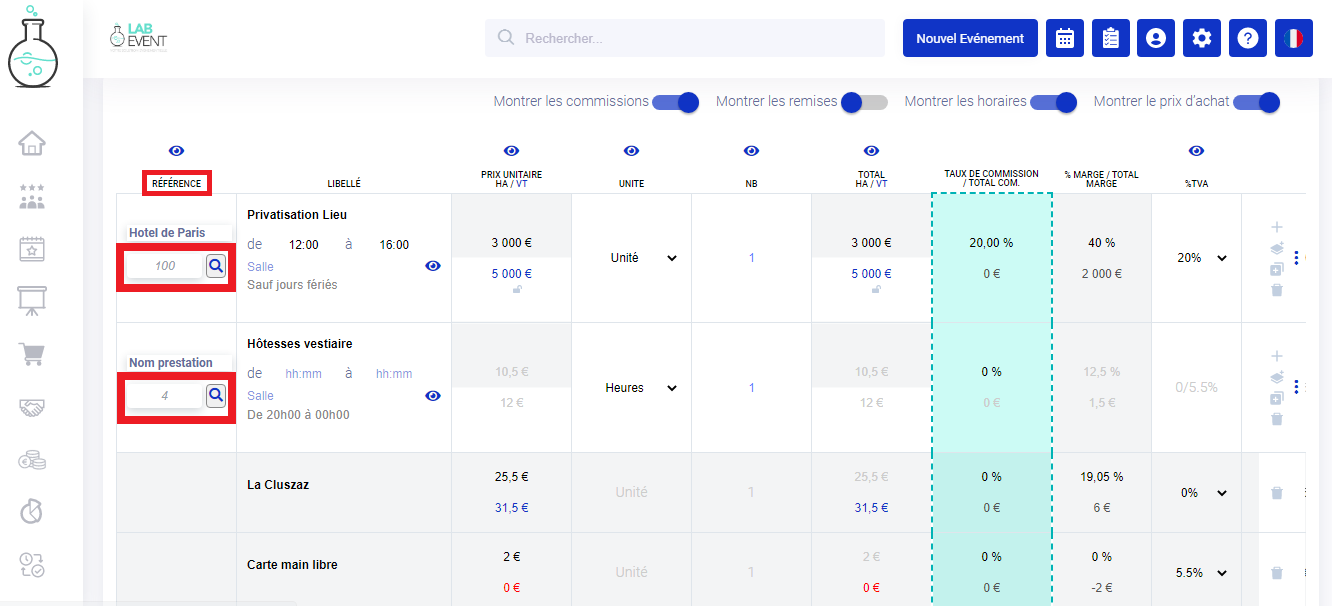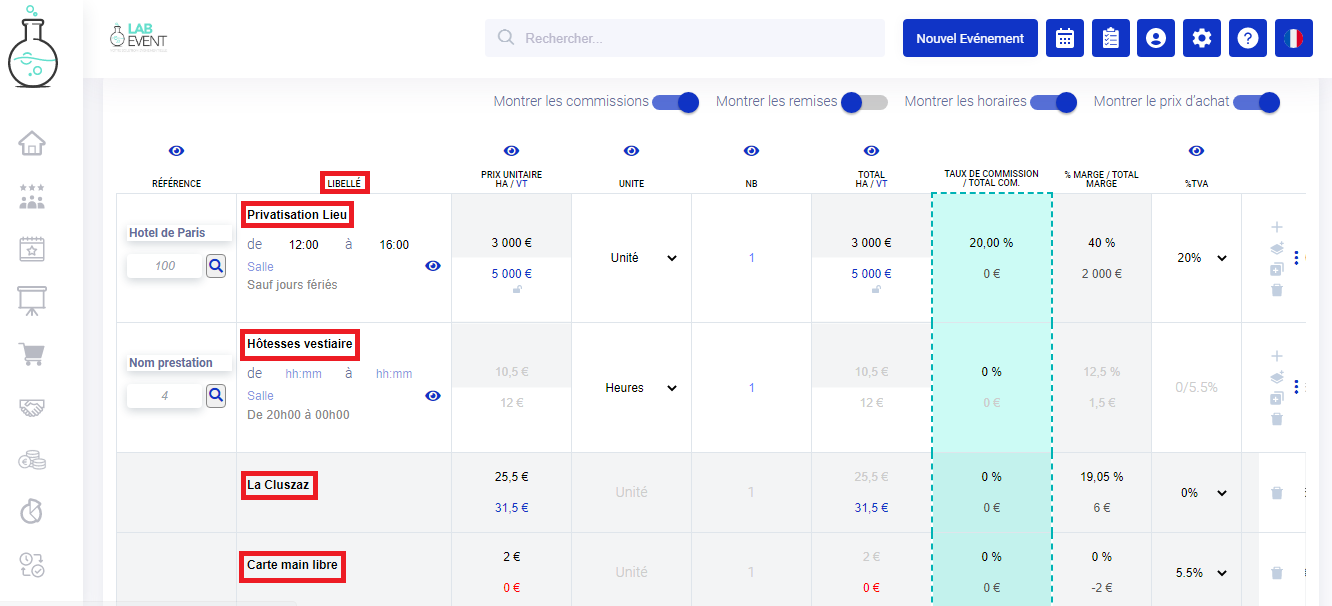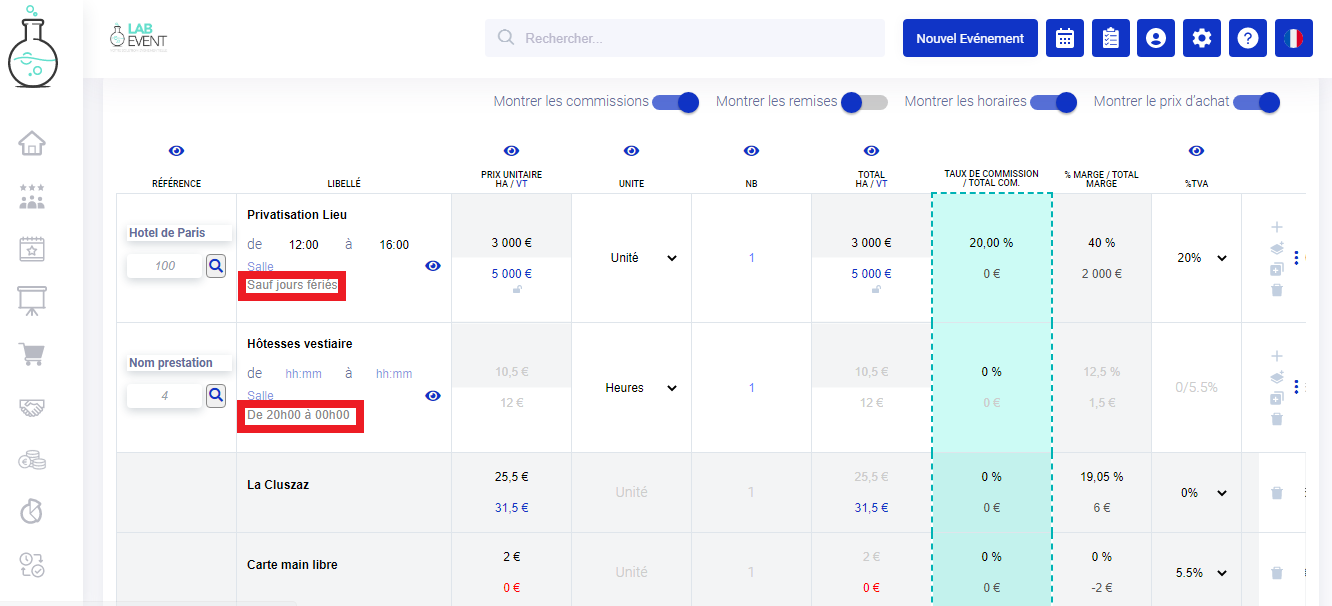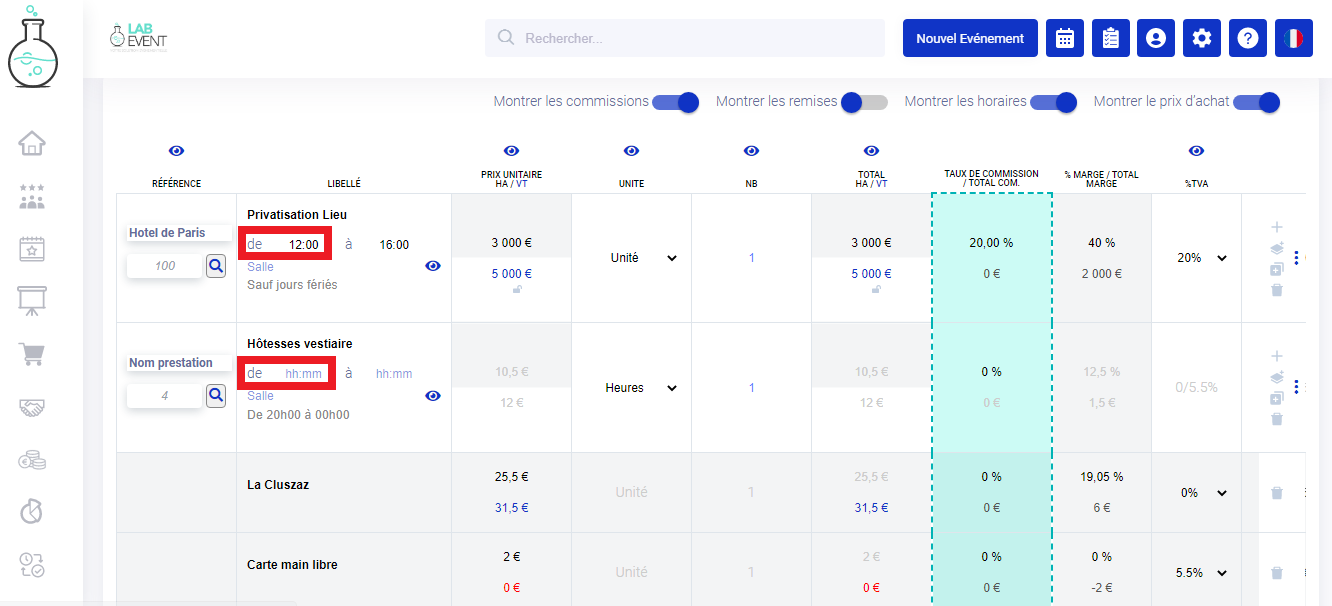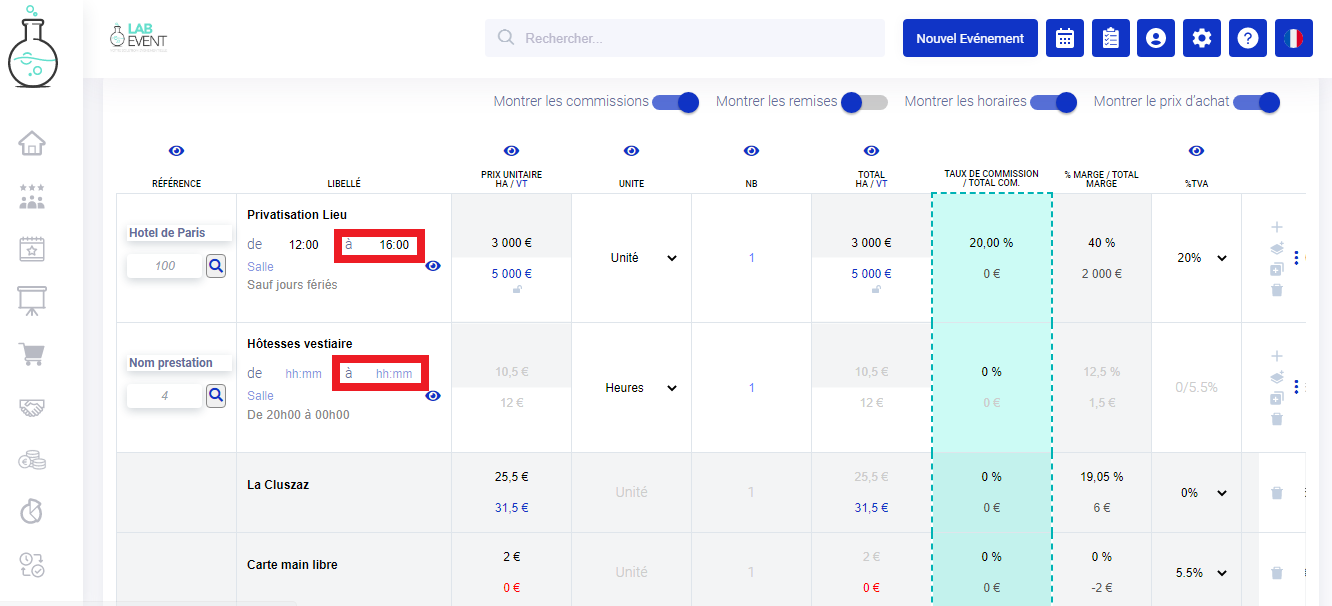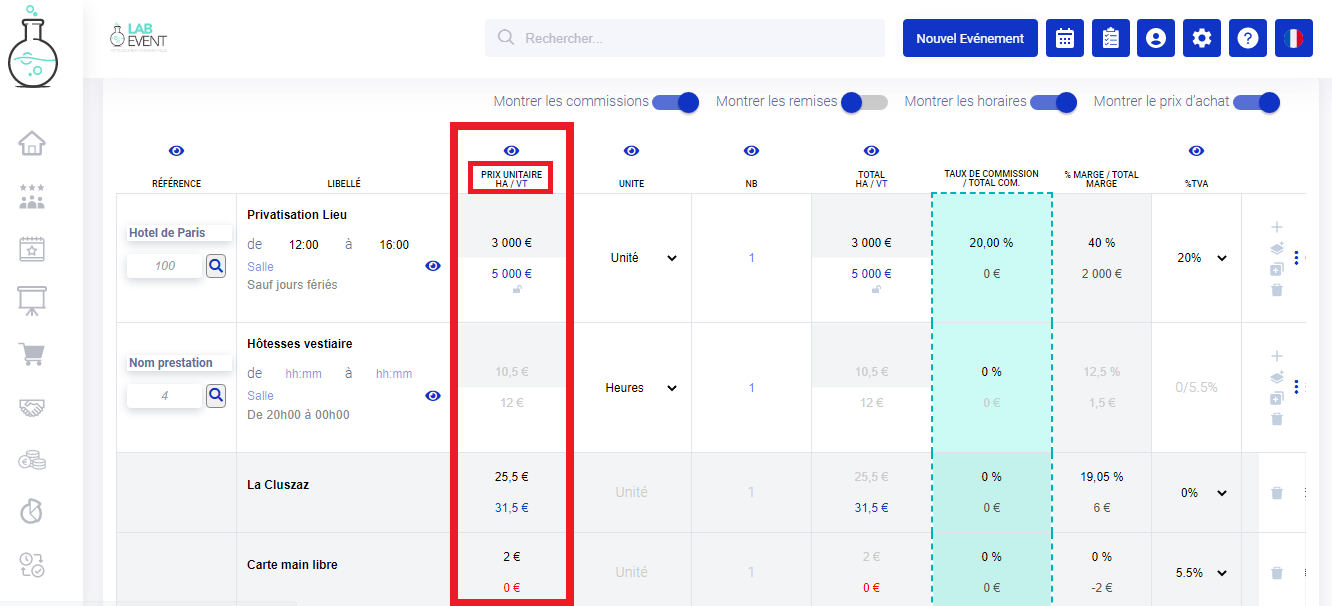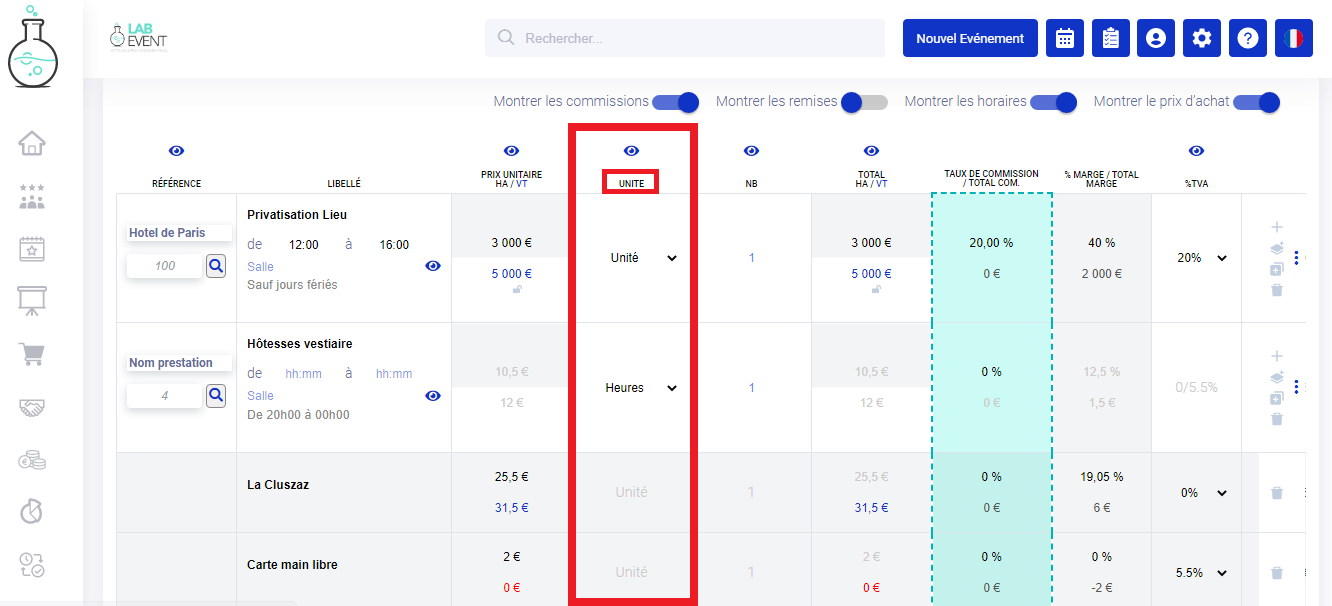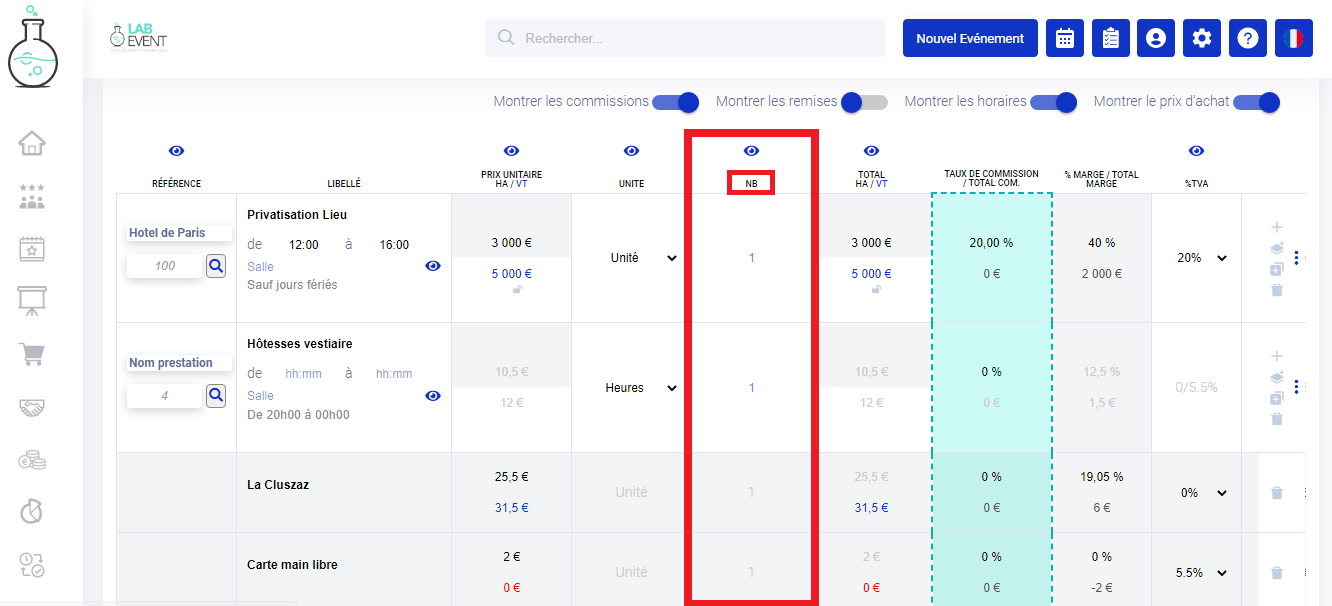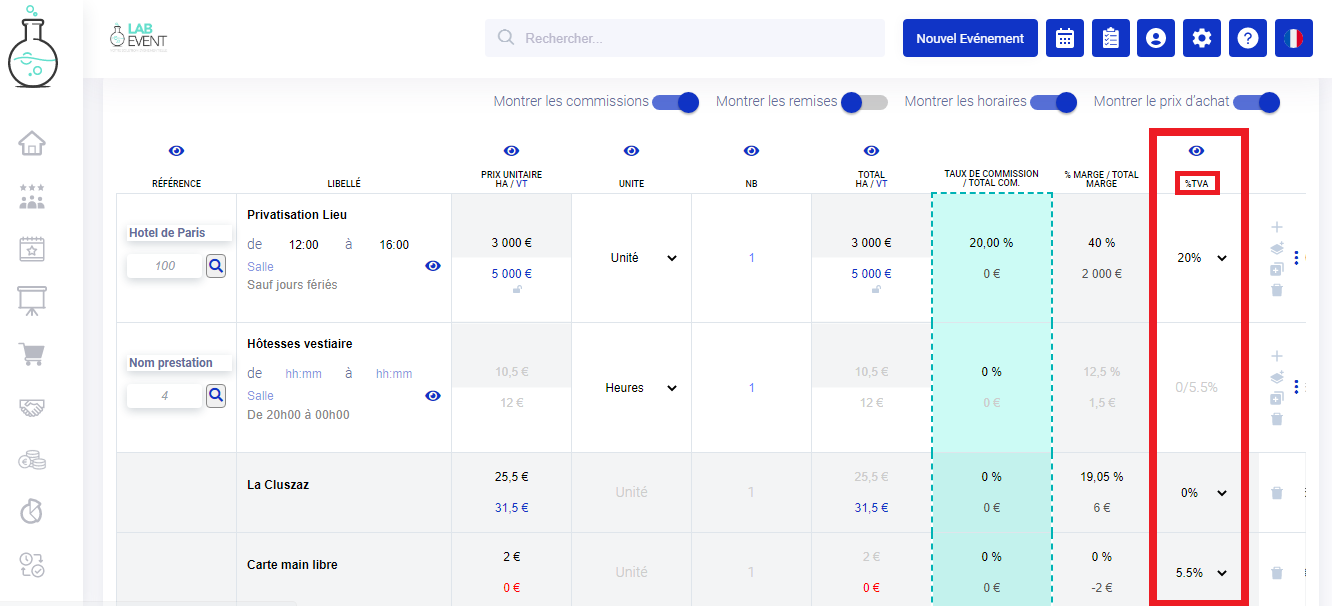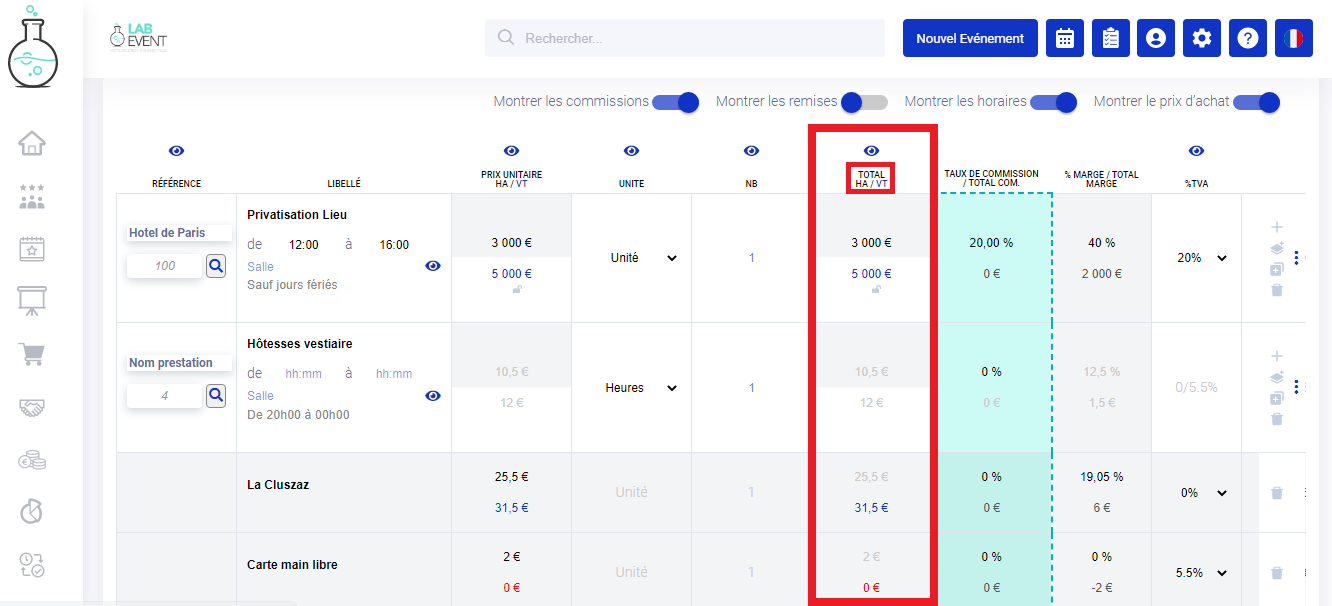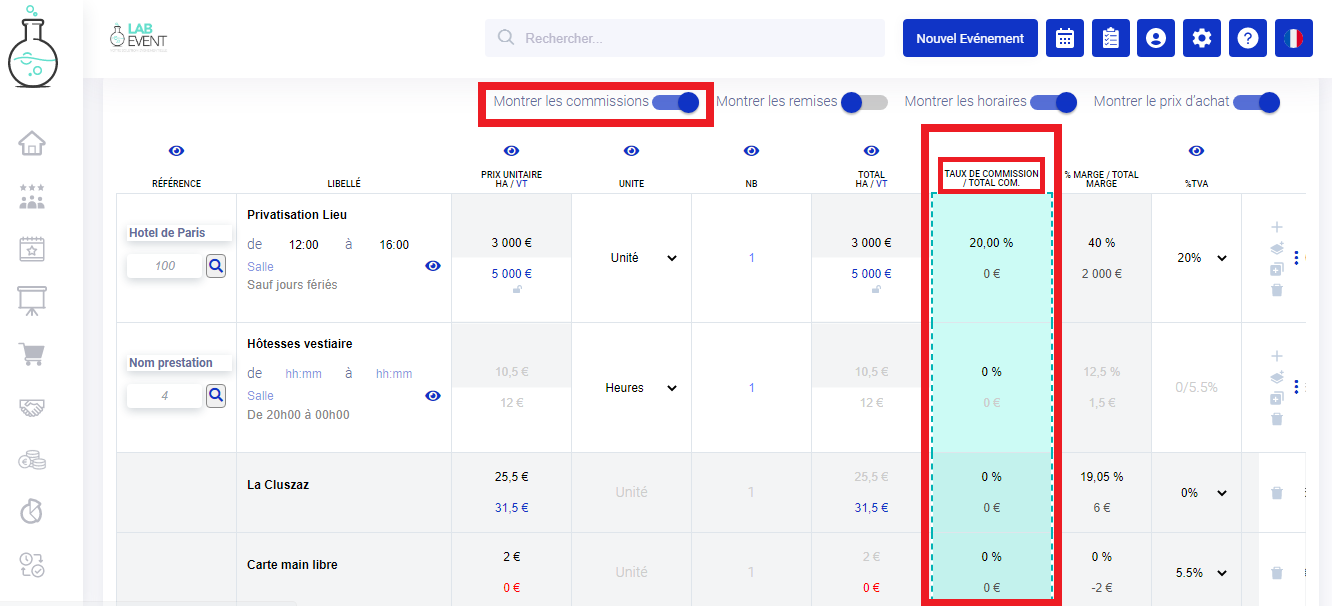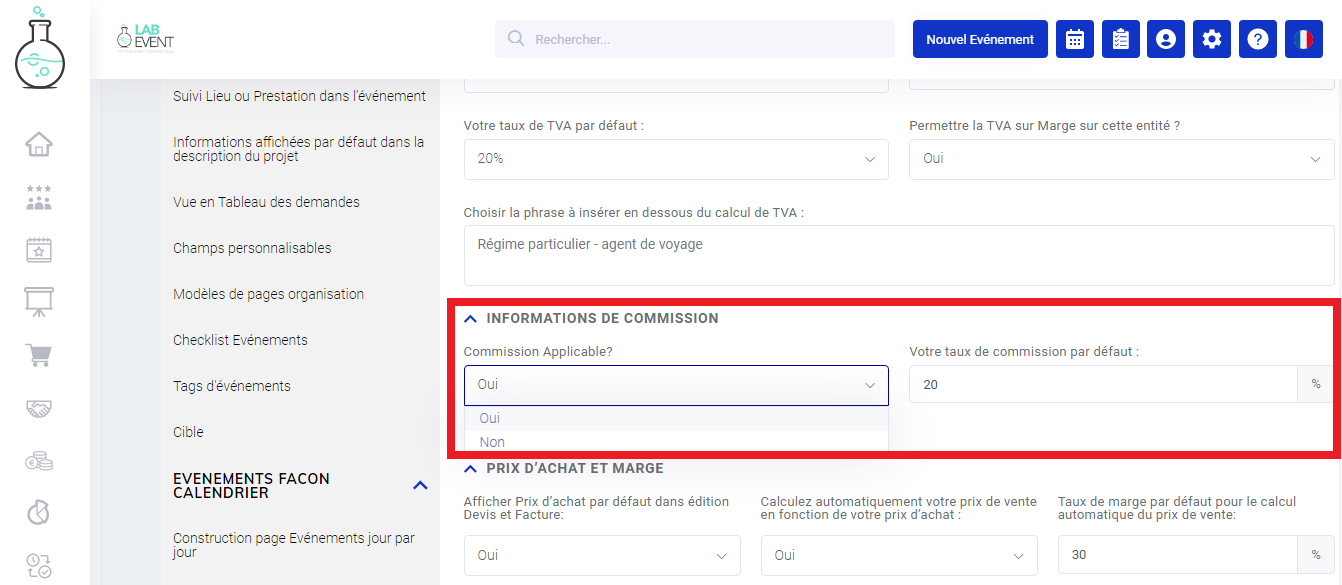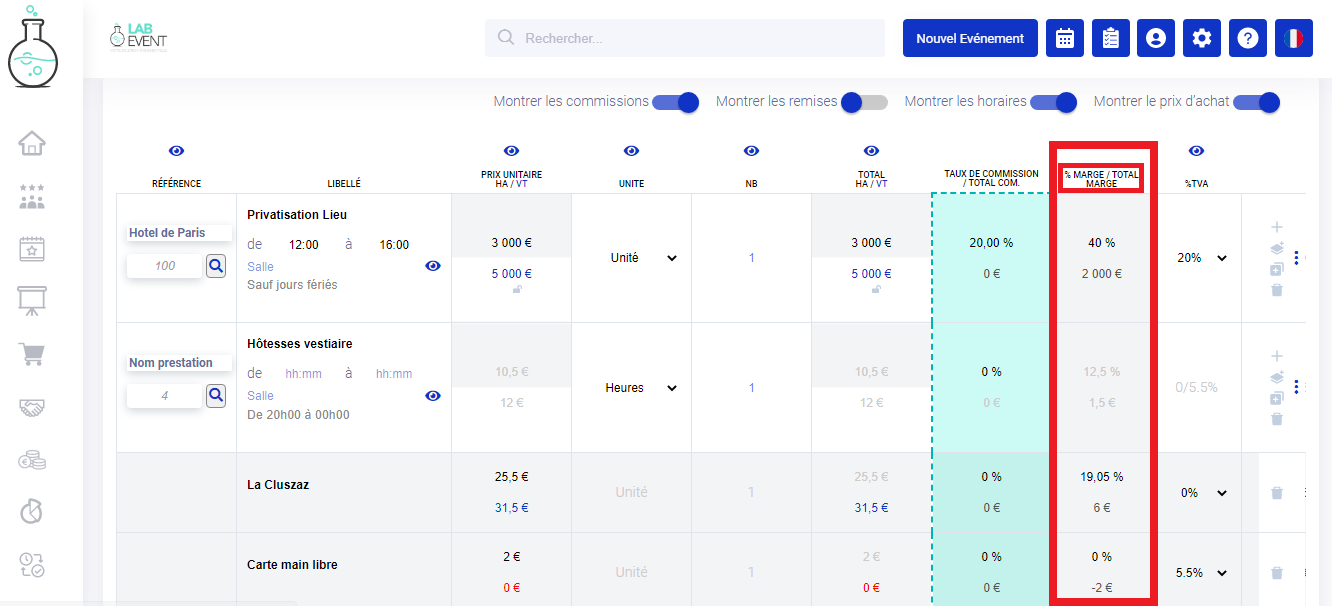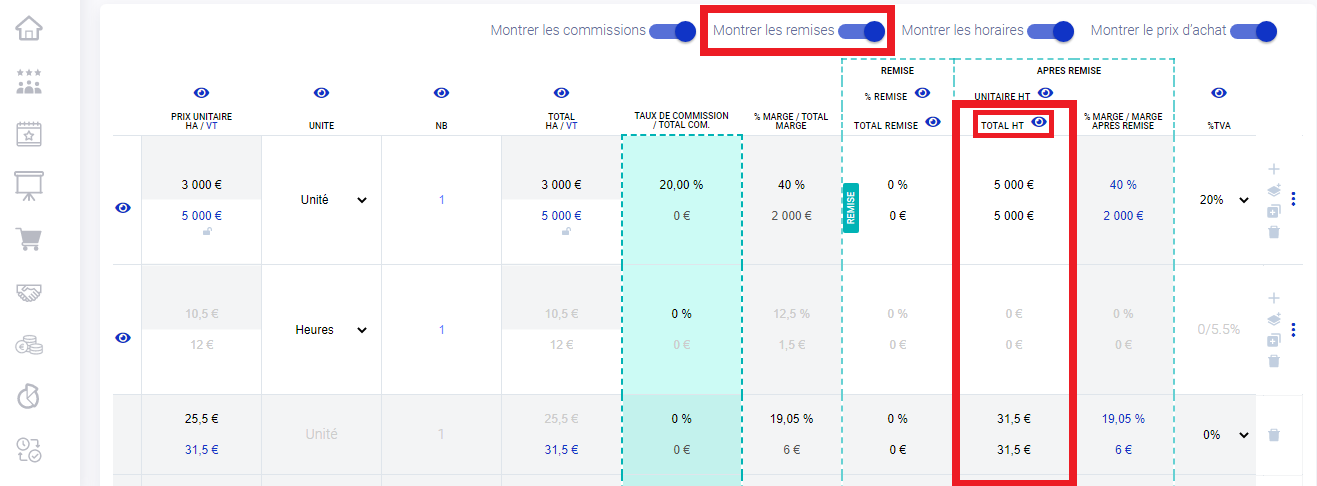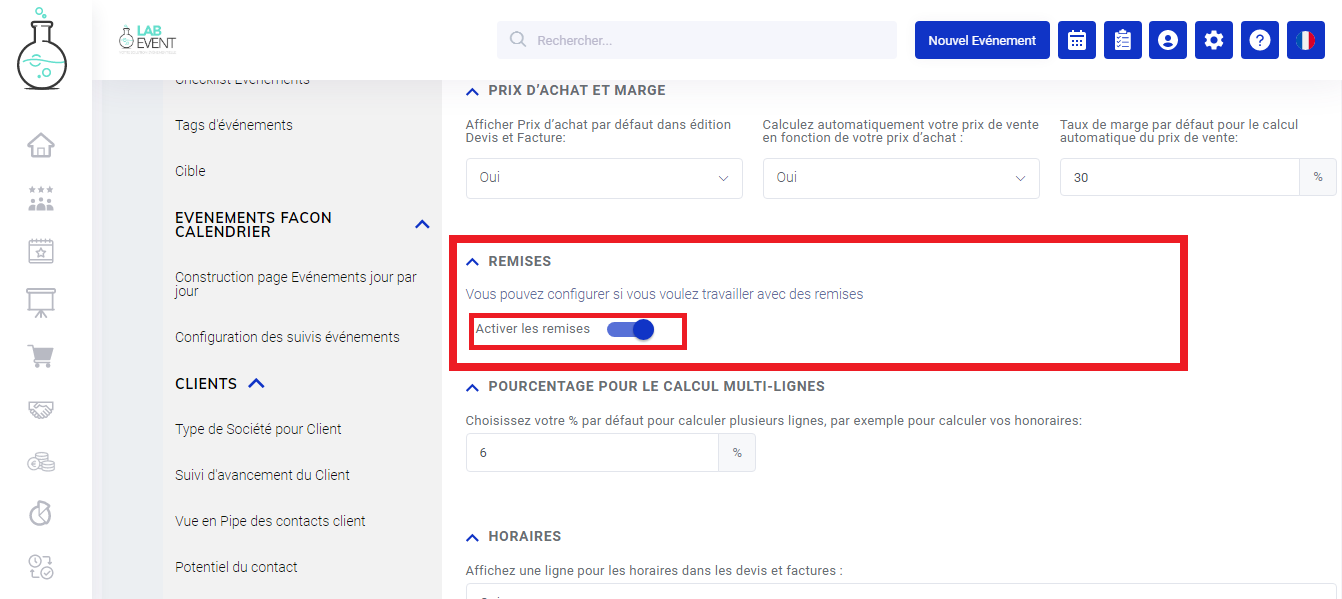Explication des colonnes
Au sein de votre vue analytique, chaque colonne correspond à une information précise relative à vos devis et factures. Si plusieurs colonnes apparaissent par défaut, il vous est possible d'en afficher davantage. Pour en savoir plus, cliquez ici.
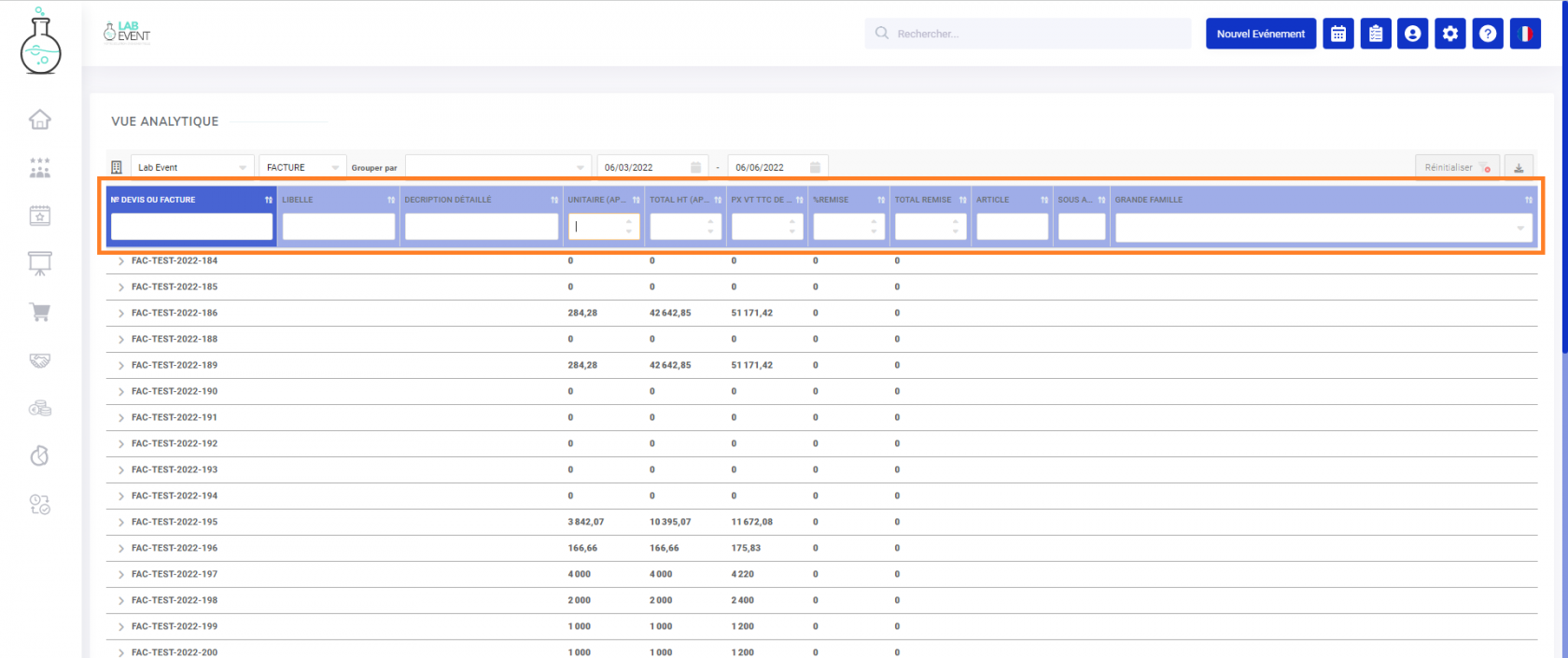
1/ N°devis ou facture
Cette colonne présente les numéros de l'ensemble des devis et factures que vous aurez créés.
Numéro repérable en haut la partie Informations société et client de votre devis/facture.
2/ Type de devis ou facture
Cette colonne expose la nature de chaque devis et factures que vous aurez conçu.
Information que vous pourrez retrouver en bas de l'onglet Informations société et client de votre devis/facture.
3/ Suivi
Cette colonne regroupe les divers états d'avancements de vos devis/factures.
Information que vous pouvez apercevoir et modifier en haut de votre devis/facture.
4/ Date de la création
Cette colonne rassemble les dates lors desquelles vous aurez créé vos devis et factures.
Information disponible dans la partie Informations société et client de votre devis/facture.
5/ Propriétaire
Cette colonne indique les personnes à l'origine de la création de chaque devis et factures.
Information accessible et modifiable dans la partie Informations société et client de votre devis/facture.
6/ Client
Cette colonne concentre le noms des clients liés à tous vos devis et factures.
Information disponible et modifiable dans la partie Informations société et client de votre devis/facture.
7/ Date événement
Cette colonne groupe toutes les dates des événements reliés à vos différents devis et factures.Information accessible et modifiable en dessous de la partie Informations société et client de votre devis/facture.
8/ Titre du devis
Cette colonne montre les titres que vous aurez donné à tous vos devis et factures. Information disponible et modifiable en dessous de la partie Informations société et client de votre devis/facture.
9/ Informations complémentaires
Cette colonne englobe les informations complémentaires inclus dans vos devis et factures.
Information disponible et modifiable dans la partie Informations société et client de votre devis/facture.
Champ dont vous pouvez modifier le nom dans la partie Administration > Gestion des champs et formulaires > Finance > Informations par défaut
10/ Client facturé
Cette colonne présente les noms des clients facturés, liés à tous vos devis et factures.
11/ Facture(s) reliée(s)
Cette colonne expose l'ensemble des factures auxquelles sont reliés vos devis.
Pour en créer une, allez dans liste de mes factures , puis cliquez sur le bouton créer une facture depuis un devis .
12/ Prestataire
Cette colonne regroupe les noms des prestataires relatifs aux prestations de tous vos devis et factures.
Information accessible et éditable dans la fiche société prestataire.
Pour savoir comment remplir une fiche prestataire, cliquez ici.
13/ Nom prestation
Cette colonne indique le nom des prestations/prestataires que vous aurez choisi lors de la conception de vos devis et factures.
Information accessible et éditable dans le champ Nom prestation dans votre devis/facture
14/ Référence
Cette colonne rassemble les références liées aux prestations que vous aurez sélectionnées pour la création de vos devis et factures.
Information disponible et modifiable dans le champ Référence dans votre devis/facture.
15/ Libellé
Cette colonne concentre les libellés de chaque prestation/prestataire reliés à tous vos devis et factures.
Information accessible et éditable dans le champ libellé de votre devis/facture.
16/ Description détaillée
Cette colonne groupe toutes les descriptions détaillées de chaque prestation/prestataire reliés à l'ensemble de vos devis et factures.
Information disponible et modifiable dans le champ Description détaillée de votre devis/facture.
17/ Heure de début
Cette colonne montre toutes les heures de début que vous aurez défini à vos prestations/prestataires de tous vos devis et factures.
Information accessible et éditable dans le champ De hh:mm de votre devis/facture.
18/ Heure de fin
Cette colonne montre toutes les heures de fin que vous aurez définit à vos prestations/prestataires de tous vos devis et factures.
Information disponible et modifiable dans le champ à hh:mm de votre devis/facture.
19/ P unitaire HA
Cette colonne présente le prix unitaire d'achat de chaque prestation/prestataire de vos devis et factures.
Information accessible et éditable dans la colonne Prix unitaire HA/VT de votre devis/facture.
20/ P unitaire VT
Cette colonne présente le prix unitaire de vente de chaque prestation/prestataire de vos devis et factures.
Information accessible et éditable dans la colonne Prix unitaire HA/VT de votre devis/facture.
21/ Unité
Cette colonne expose l'unité à propos de laquelle ce calcule le prix de la prestation ou du prestataire de chaque devis et facture que vous aurez conçu.
Information disponible et modifiable dans la colonne Unité de votre devis/facture.
22/ NB
Cette colonne montre la quantité de prestations/prestataires souhaités pour chaque devis et factures.
Information accessible et éditable dans la colonne NB de votre devis/facture.
23/ % TVA de la ligne
Cette colonne montre le % de TVA de chaque ligne de décompte détaillé des prestations/prestataires pour chaque devis et factures.
Information disponible et modifiable dans la colonne %TVA de votre devis/facture.
24/ Total HA de la ligne
Cette colonne présente le total d'achat de chaque ligne de décompte détaillé des prestations/prestataires pour chaque devis et facture.
Information accessible et éditable dans la colonne Total HA/VT de votre devis/facture.
25/ Total commissions de la ligne
Cette colonne expose le total des commissions de chaque ligne de décompte détaillé des prestations/prestataires pour chaque devis et facture.
Information accessible et éditable dans la colonne Taux de commission / Total com de votre devis/facture.
Pour pouvoir montrer les commissionscommissions sur votre devis/facture, il faut activer cette option au préalable dans la partie Administration > Gestion des champs et formulaires > Finance > Informations par défaut (lien)
26/ Total marge de la ligne
Cette colonne regroupe le total marge de chaque ligne de décompte détaillé des prestations/prestataires pour chaque devis et facture.
Information accessible et éditable dans la colonne %Marge / Total marge de votre devis/facture.
27/ Total HT de la ligne
Cette colonne concentre le total hors taxes de chaque ligne de décompte détaillé des prestations/prestataires pour chaque devis et facture.
Information accessible et éditable dans la colonne Total HT de votre devis/facture. 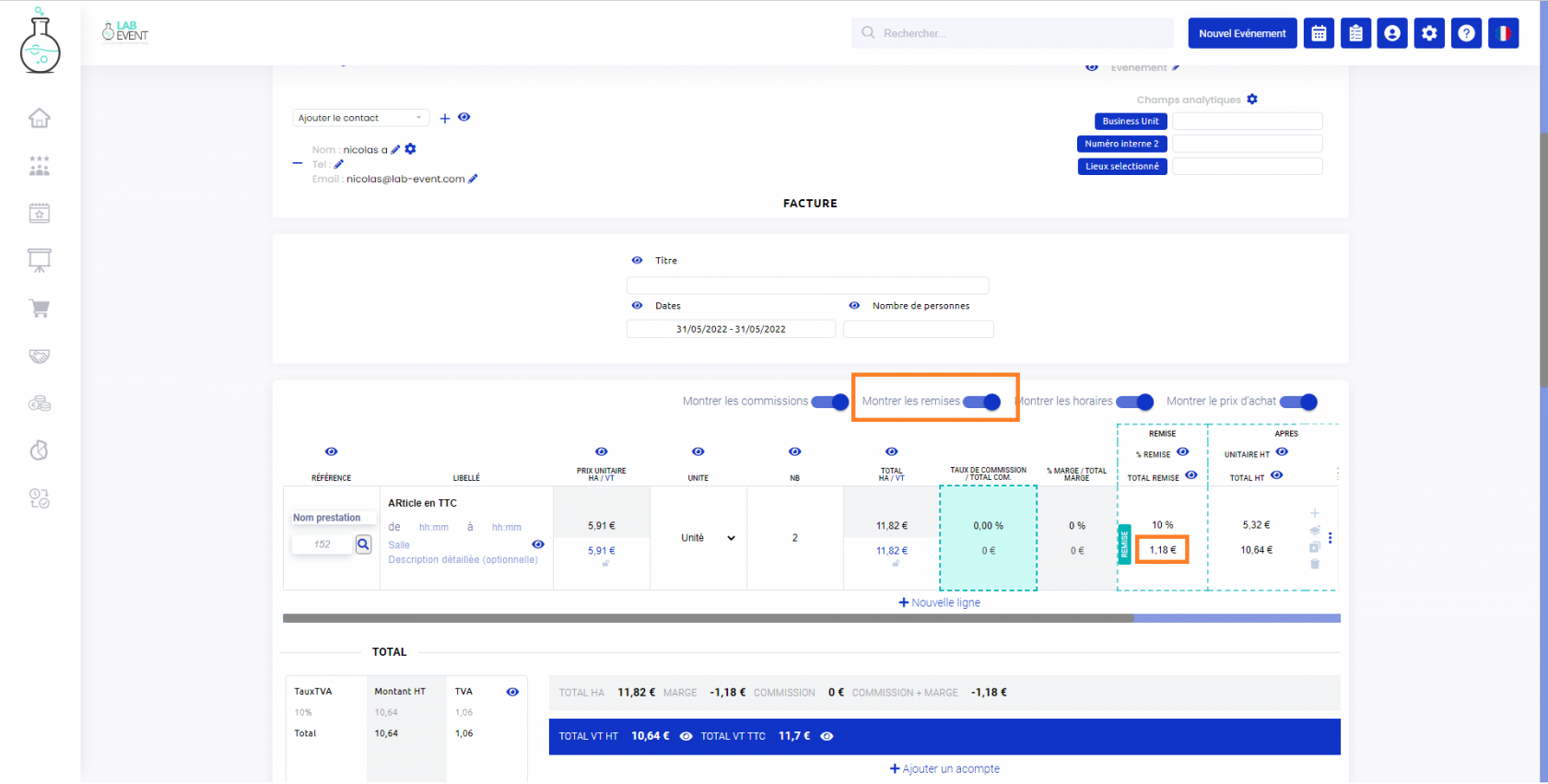
Pour pouvoir montrer les REMISES sur votre devis/facture, il faut activer cette option au préalable dans la partie Administration > Gestion des champs et formulaires > Finance > Informations par défaut (lien)
28/ Unitaire (après remise)
Vous retrouverez le prix de vente unitaire après remise dans vos devis ou factures. Après avoir choisi d'afficher les remises grâce au bouton "Montrer les remises".
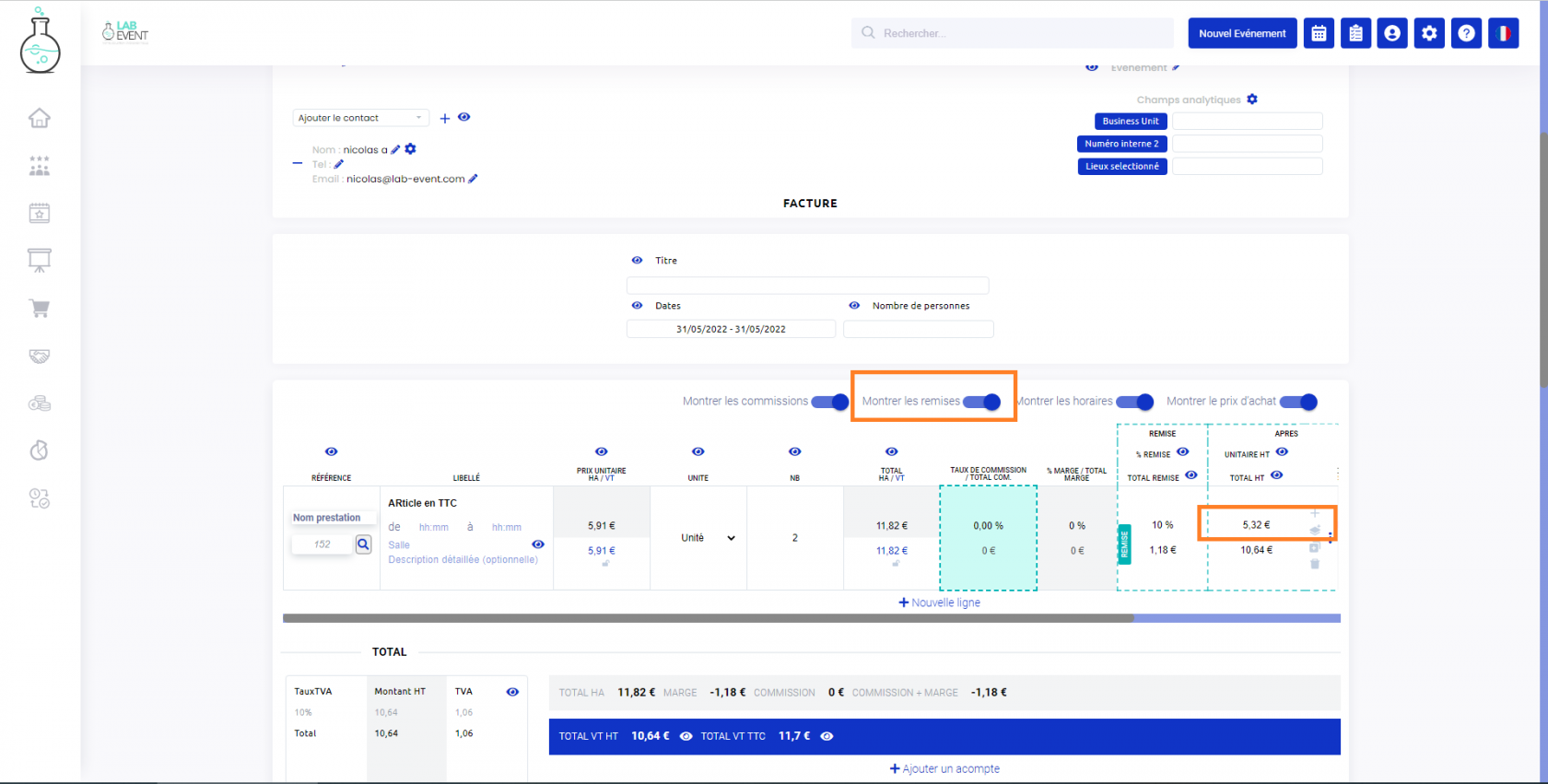
29/ Total HT (après remise)
Vous retrouverez le total vente HT après remise dans vos devis ou factures. Après avoir choisi d'afficher les remises grâce au bouton "Montrer les remises".
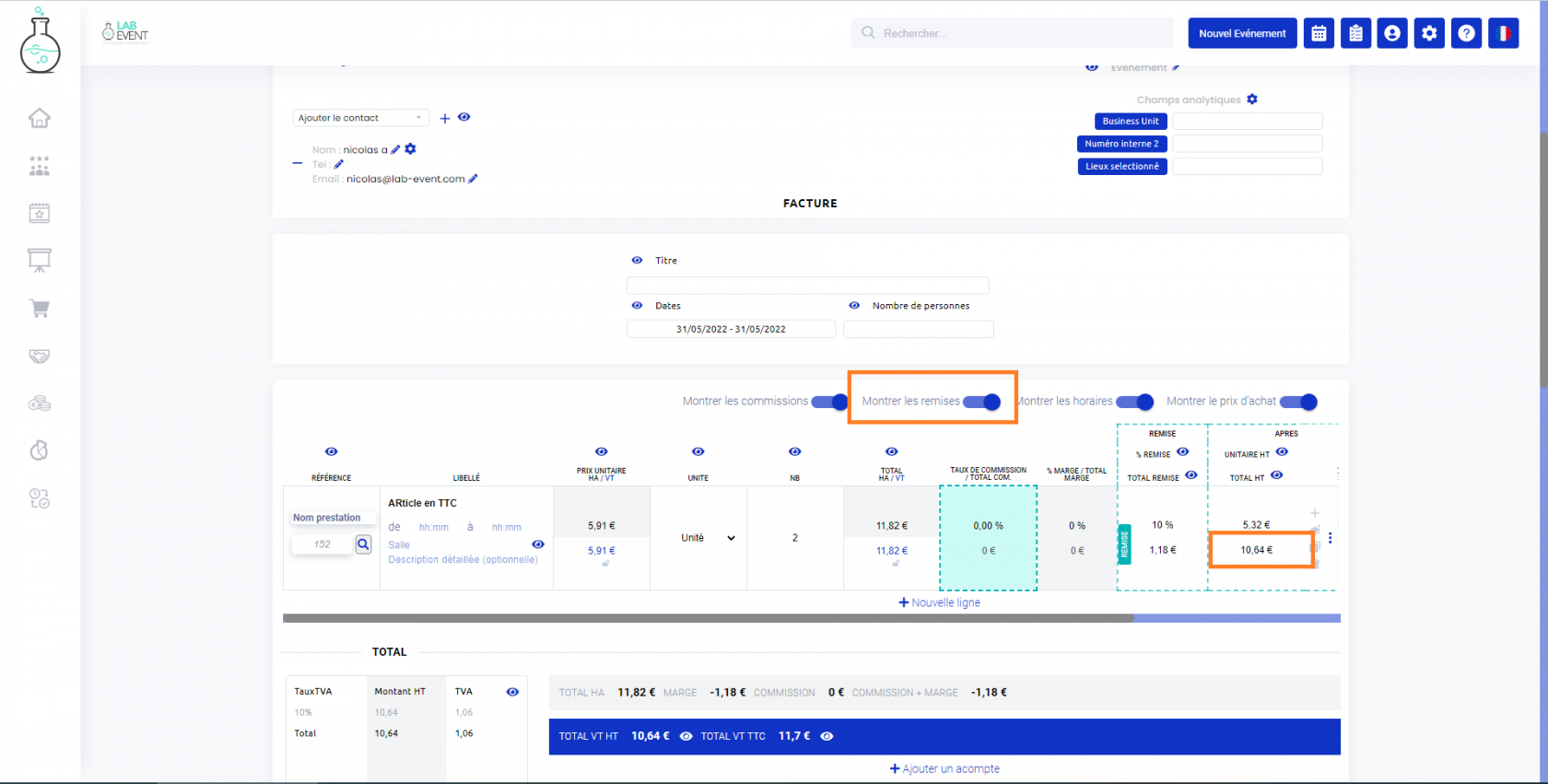
30/ PX VT TTC de la ligne
Vous retrouverez le prix de vente TTC dans vos devis ou factures.
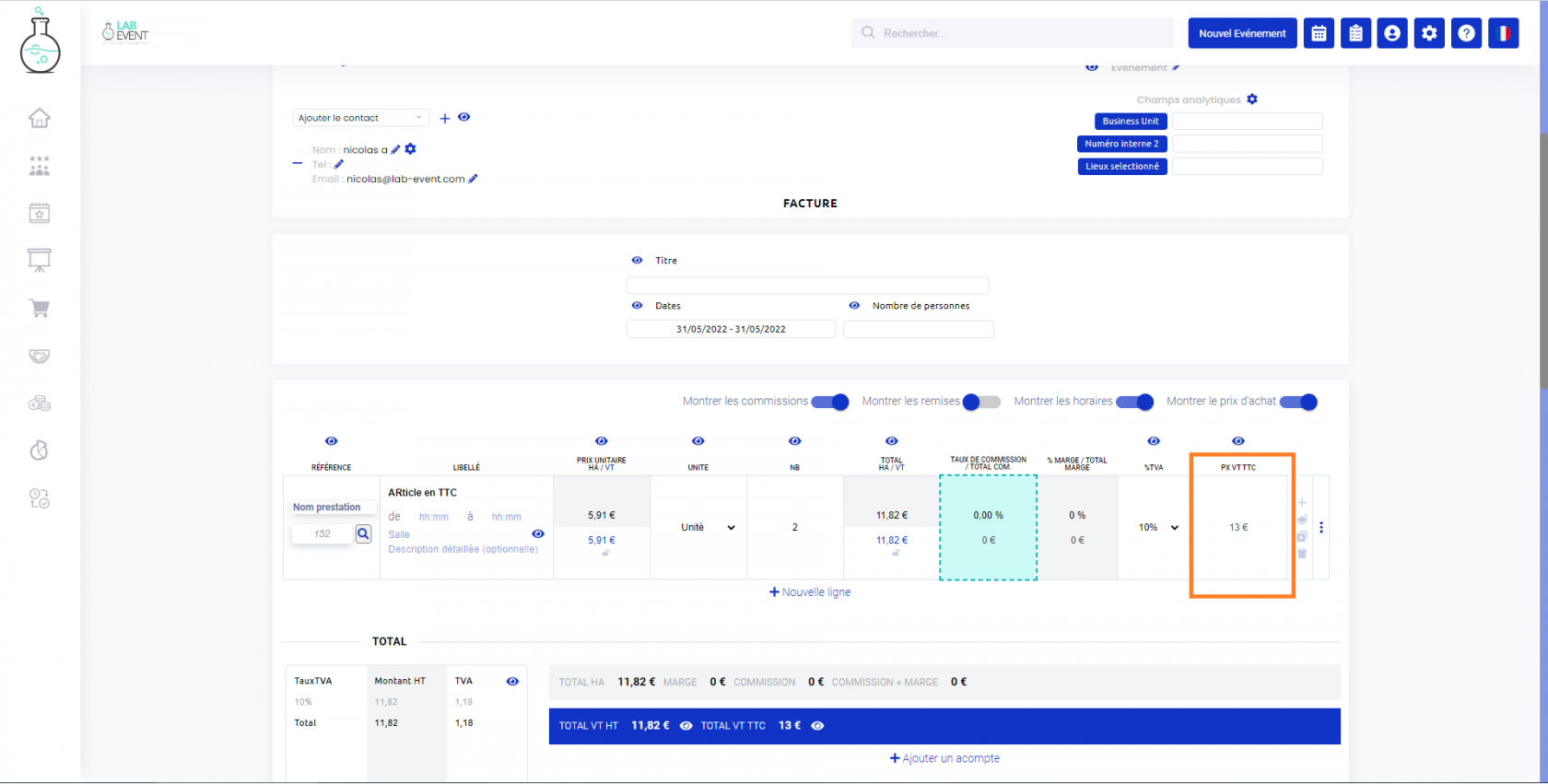
31/ % remise
Vous retrouverez le % remise dans vos devis ou factures. Après avoir choisi d'afficher les remises grâce au bouton "Montrer les remises".
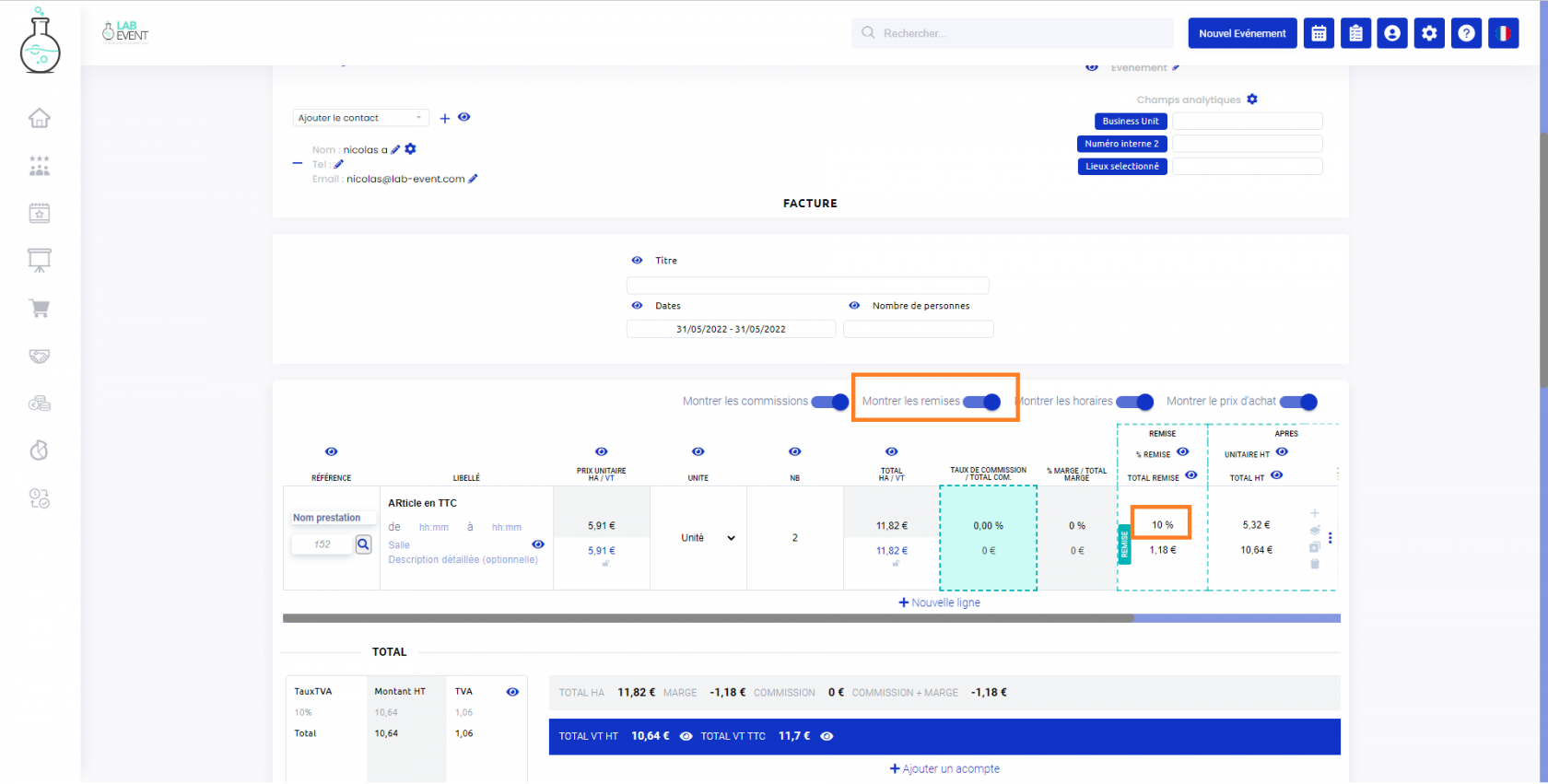
32/ Total remise
Vous retrouverez le total remise de votre devis ou factures.
33/ Article
Vous retrouverez le nom de l'article dans vos devis ou factures. La première information de votre colonne "LIBELLÉ".
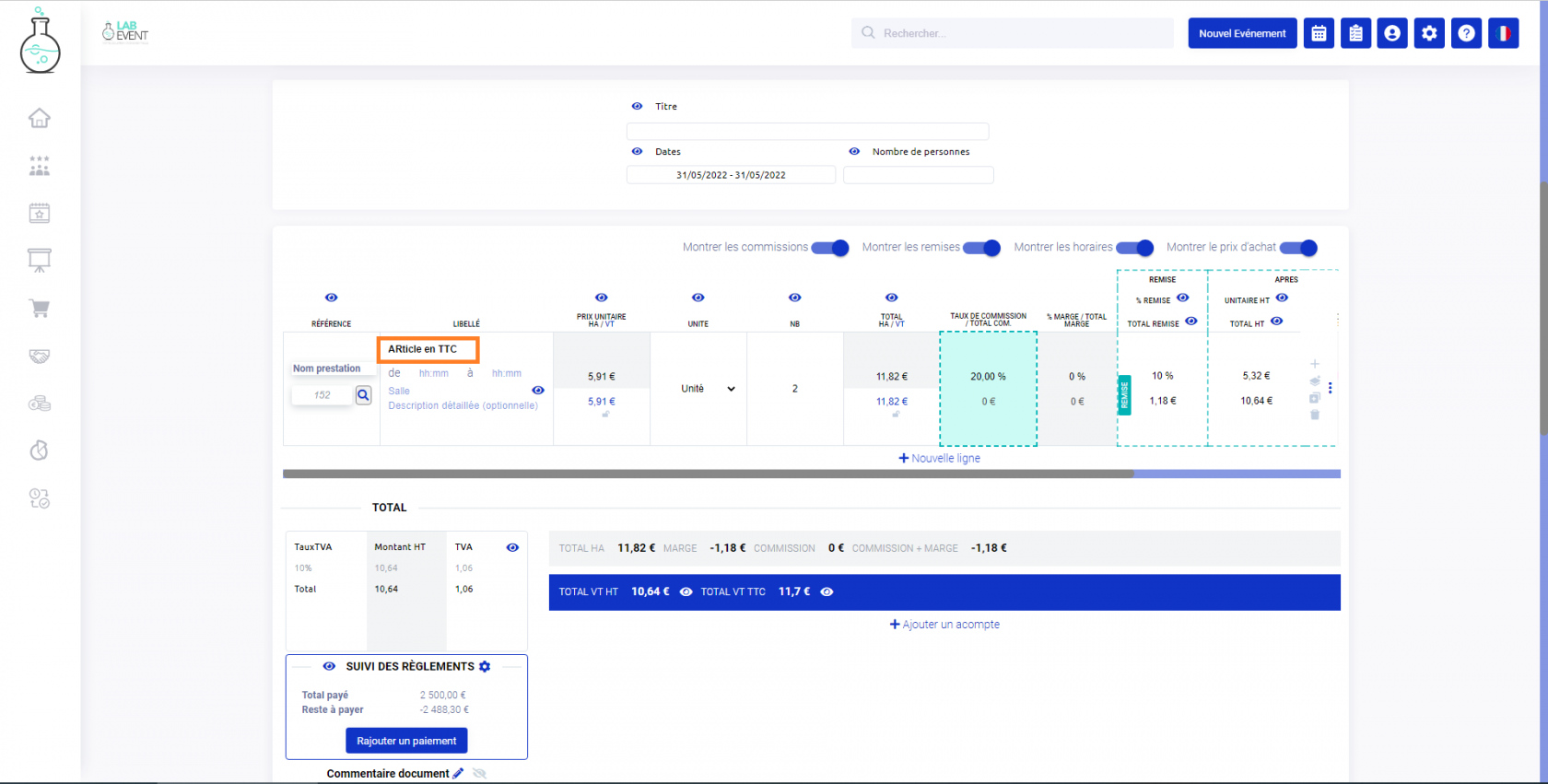
34/ Sous article dans un forfait
Pour les articles qui sont des forfaits, vous ajoutez des sous-articles. Vous retrouverez le nom des sous articles dans vos devis ou factures. Attention les sous articles n'apparaissent pas sur le pdf client.
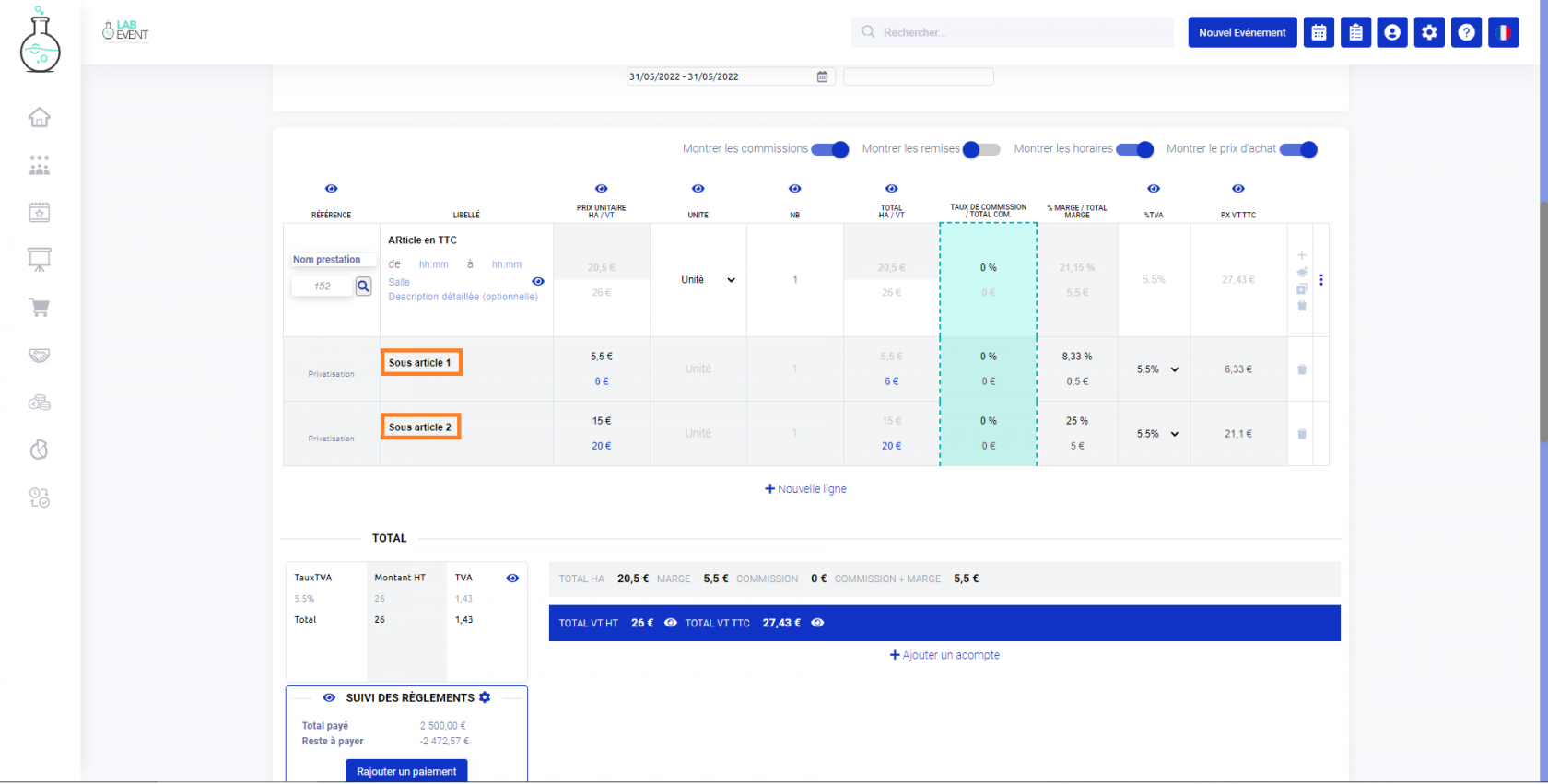
35/ Grande Famille
Cas général (quand c'est pas un forfait)
Pour les articles qui sont des forfaits, vous ajoutez des sous articles. Vous retrouverez les grandes familles des sous articles dans vos devis ou factures.
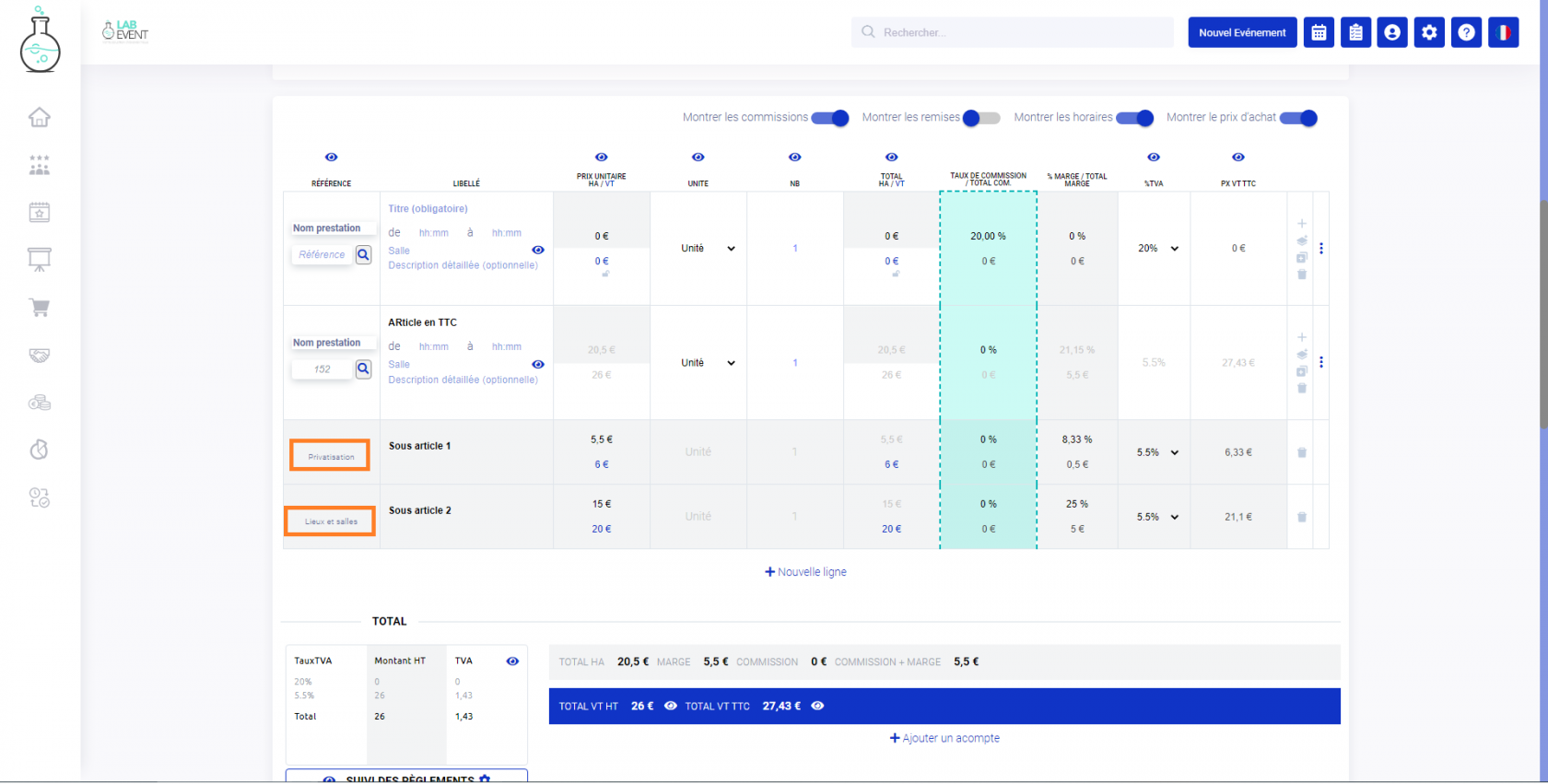
36/ % marge après remise
Vous retrouverez le % marge après remise dans vos devis ou factures. Après avoir choisi d'afficher les remises grâce au bouton "Montrer les remises".
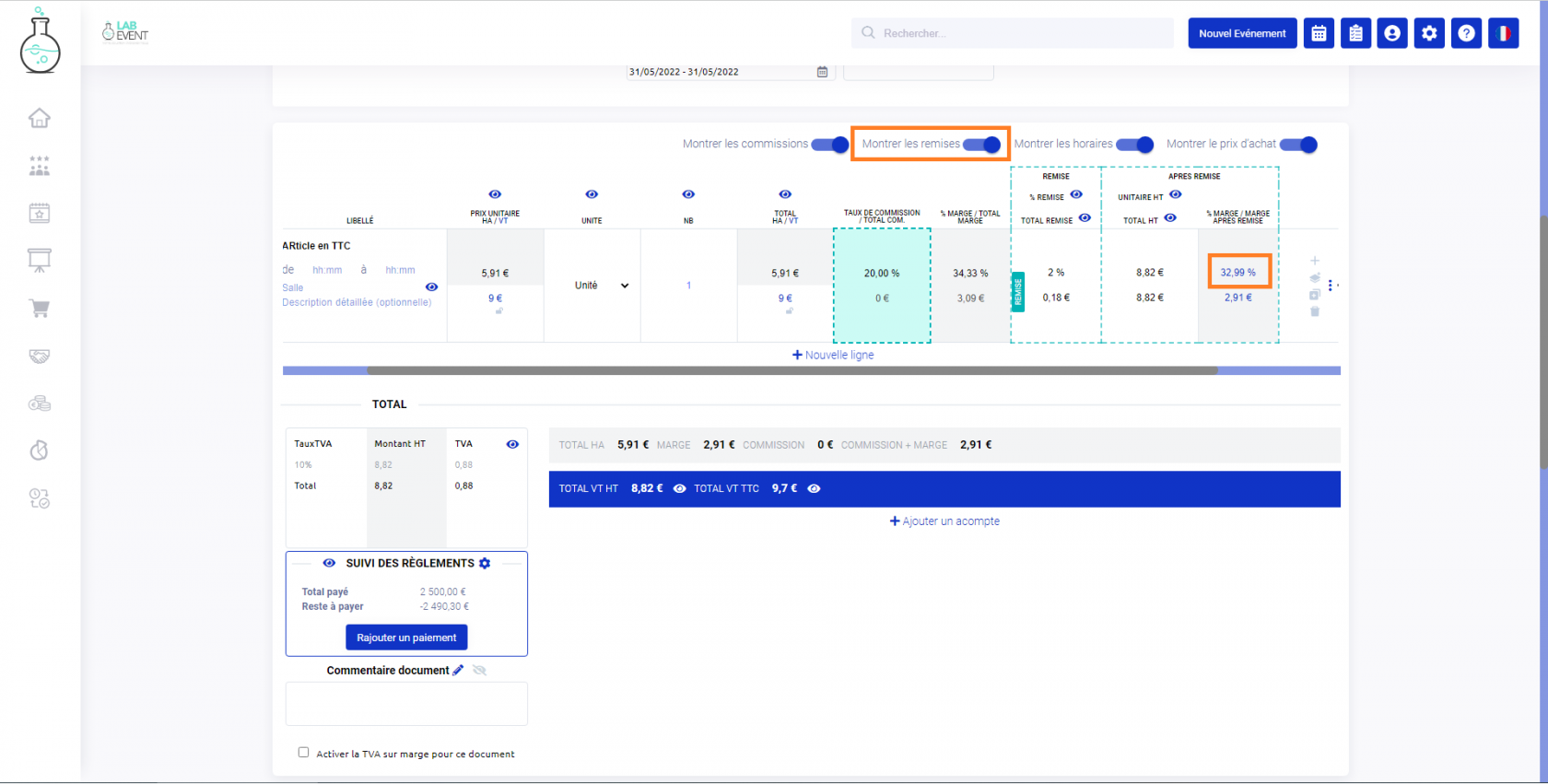
37/ Total marge après remise
Vous retrouverez le total marge après remise dans vos devis ou factures. Après avoir choisi d'afficher les remises grâce au bouton "Montrer les remises".
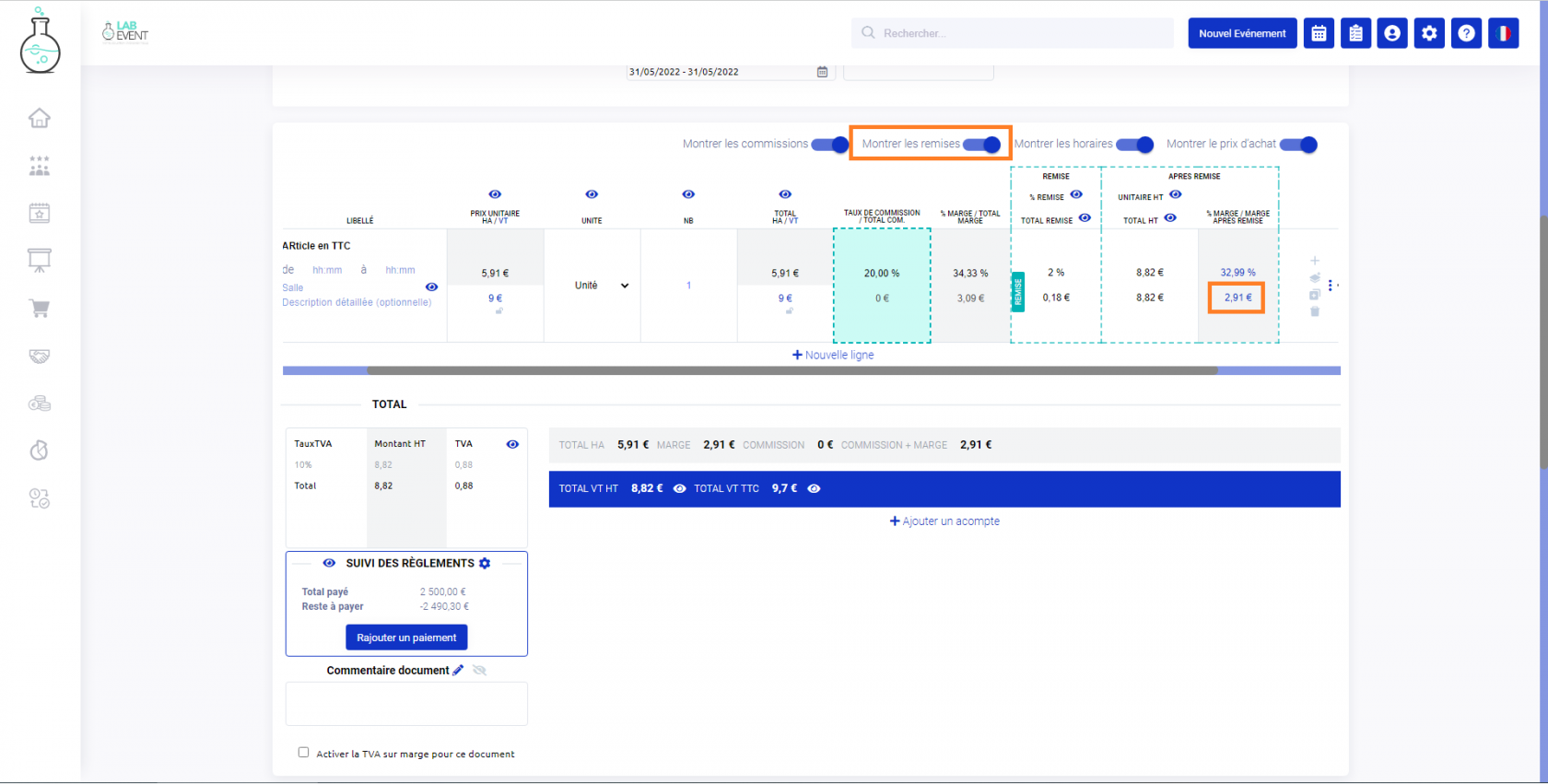
38/ Total Paiement
Le total paiement est accessible dans vos factures. Vous pouvez le remplir à votre guise.
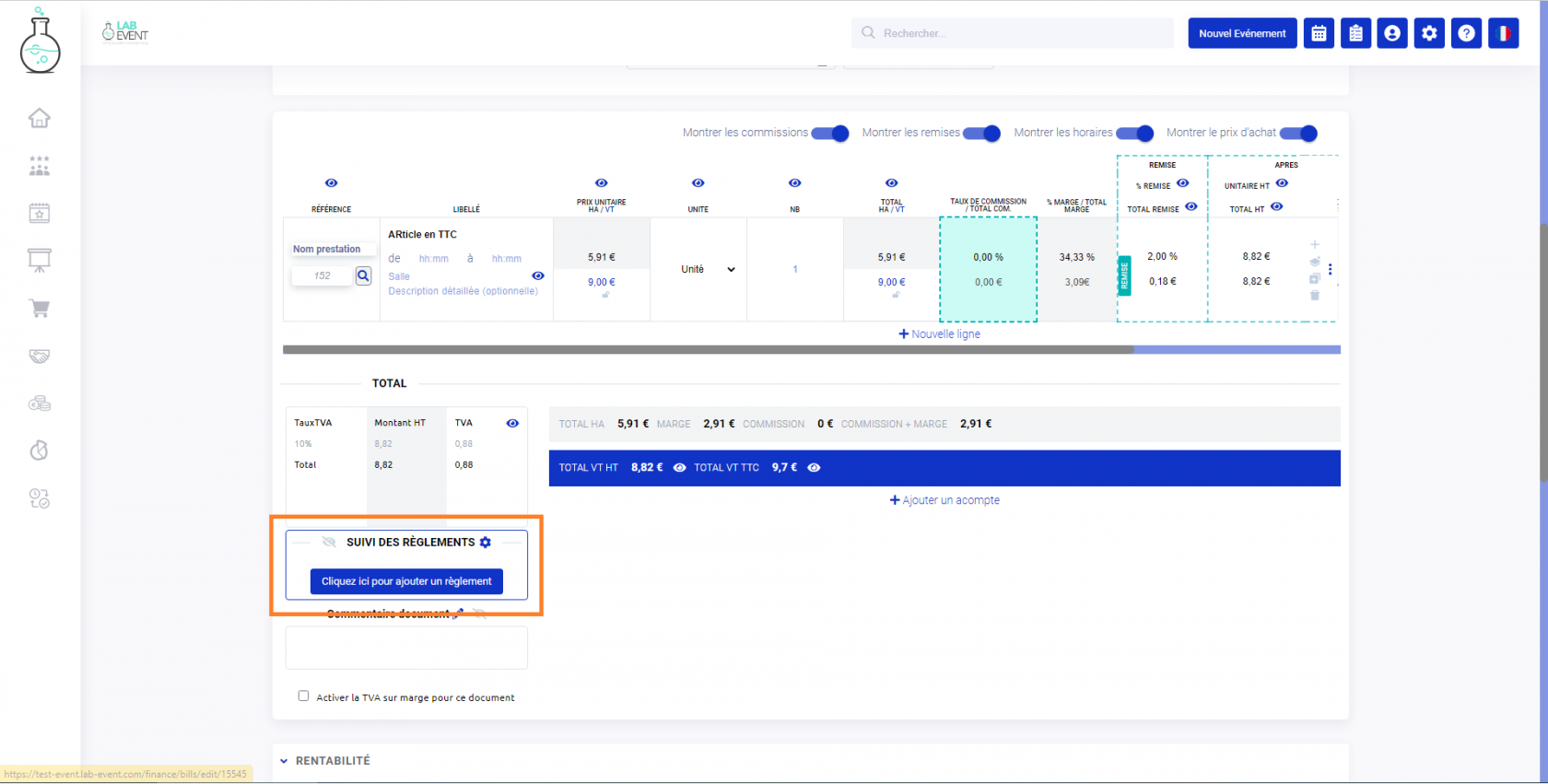
39/ Reste en attente de paiement
Le reste en attente de paiement est accessible aux même endroit que le total paiement dans vos factures. Vous pouvez le remplir à votre guise.
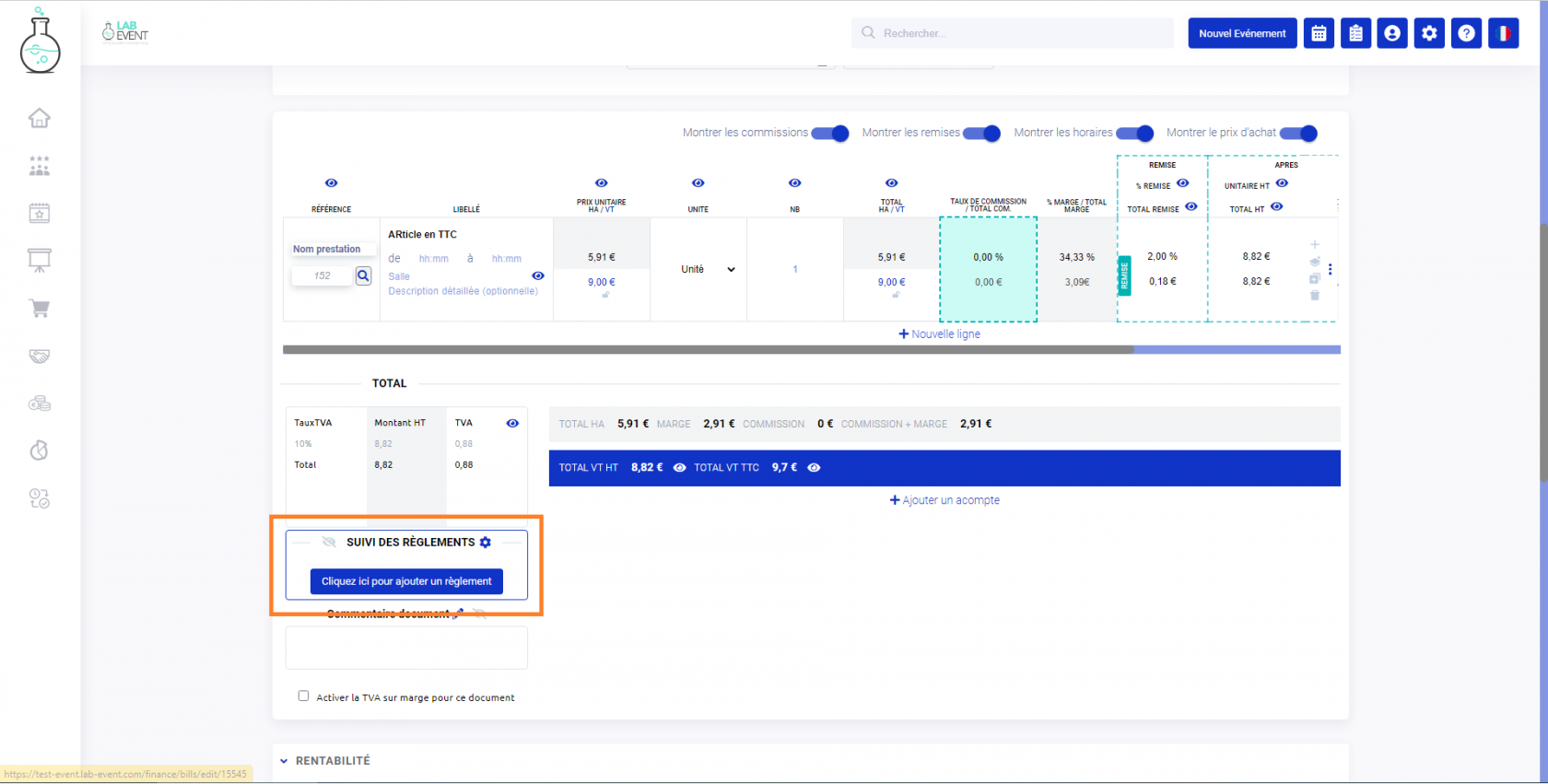
40/ DATE ENREGISTREMENT (DE LA DEMANDE)
Vous retrouverez la date d'enregistrement de la demande en haut de vos devis ou factures.
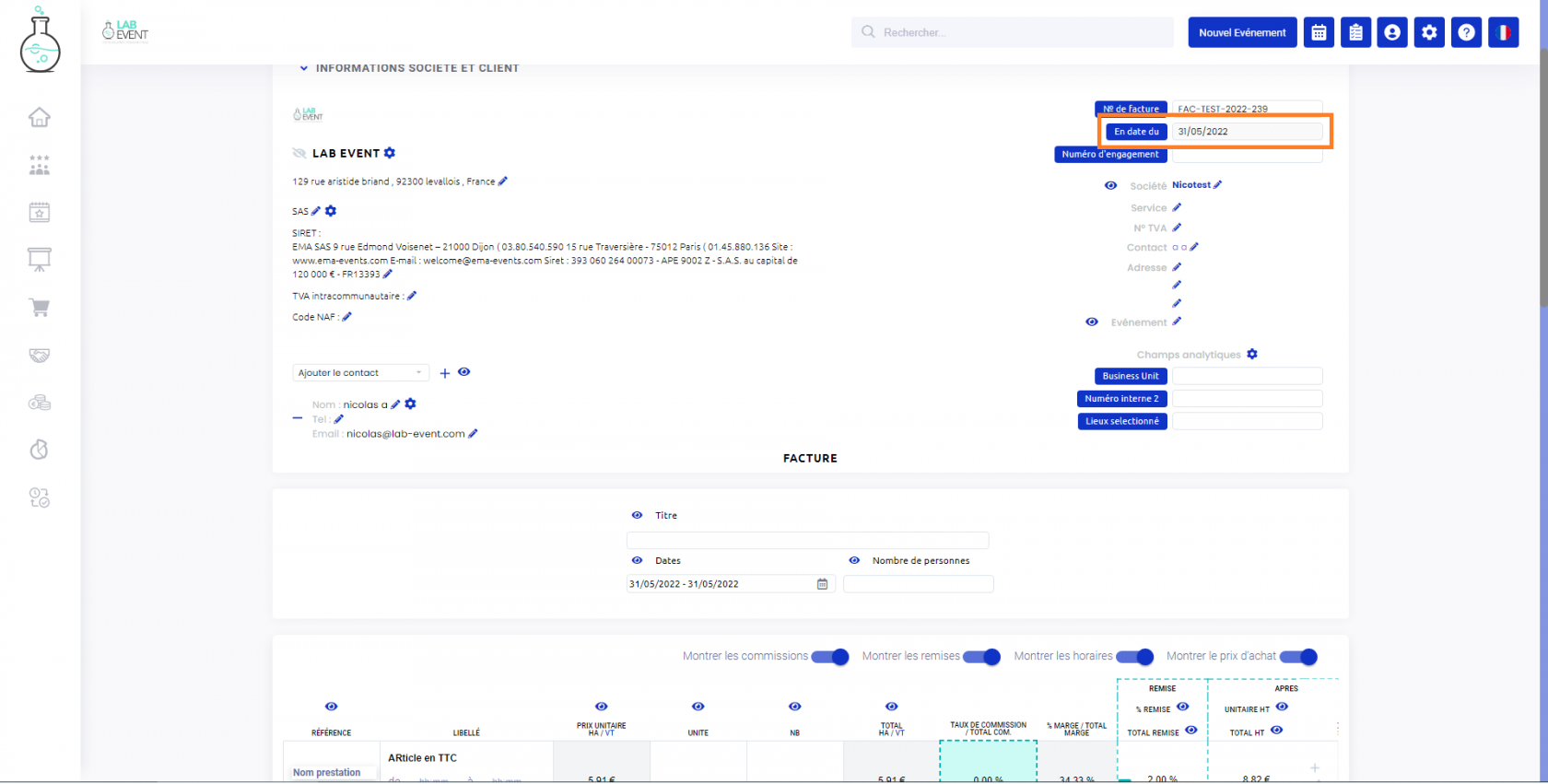
41/ CHARGÉ DE PROJET
Si votre devis ou facture est lié à un événement, vous aurez alors la colonne "CHARGÉ DE PROJET" remplie. Cette information provient de la page événement, dans le suivi commercial.
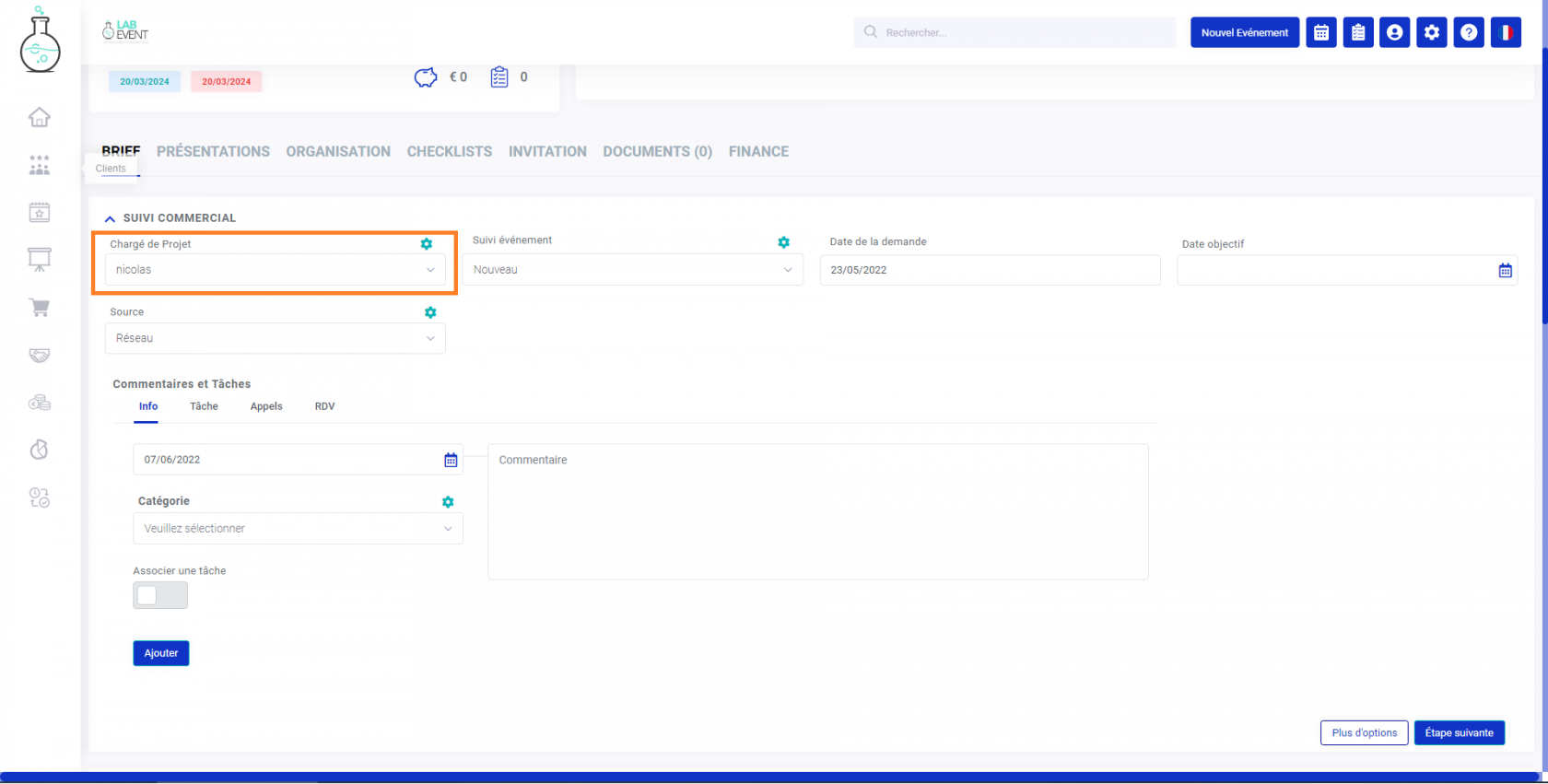
42/ Client du devis
Vous retrouverez le client du devis dans la partie informations sociétés et client.
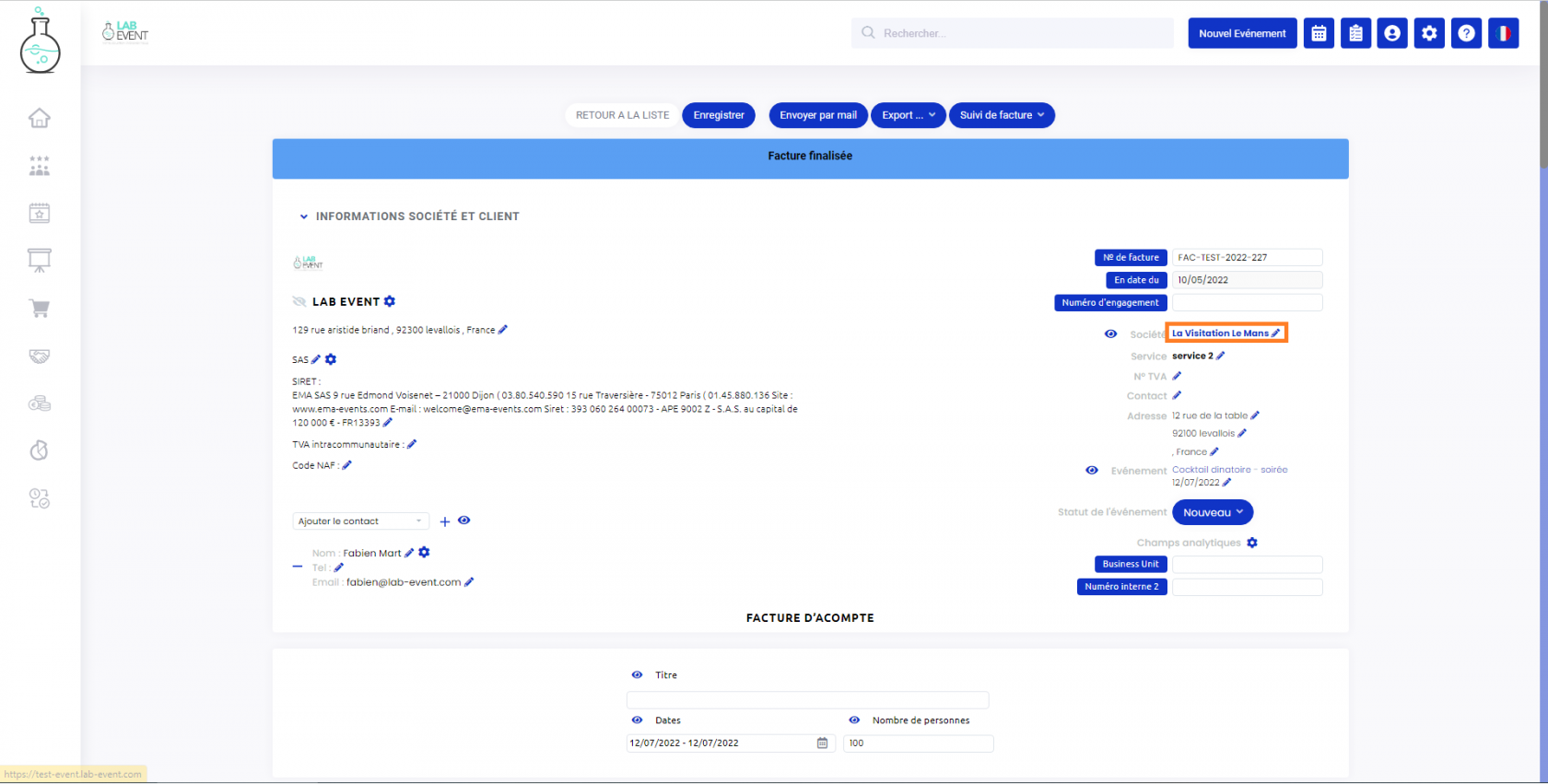
43/ Contact
Vous retrouverez le nom du contact dans la partie informations société et client.
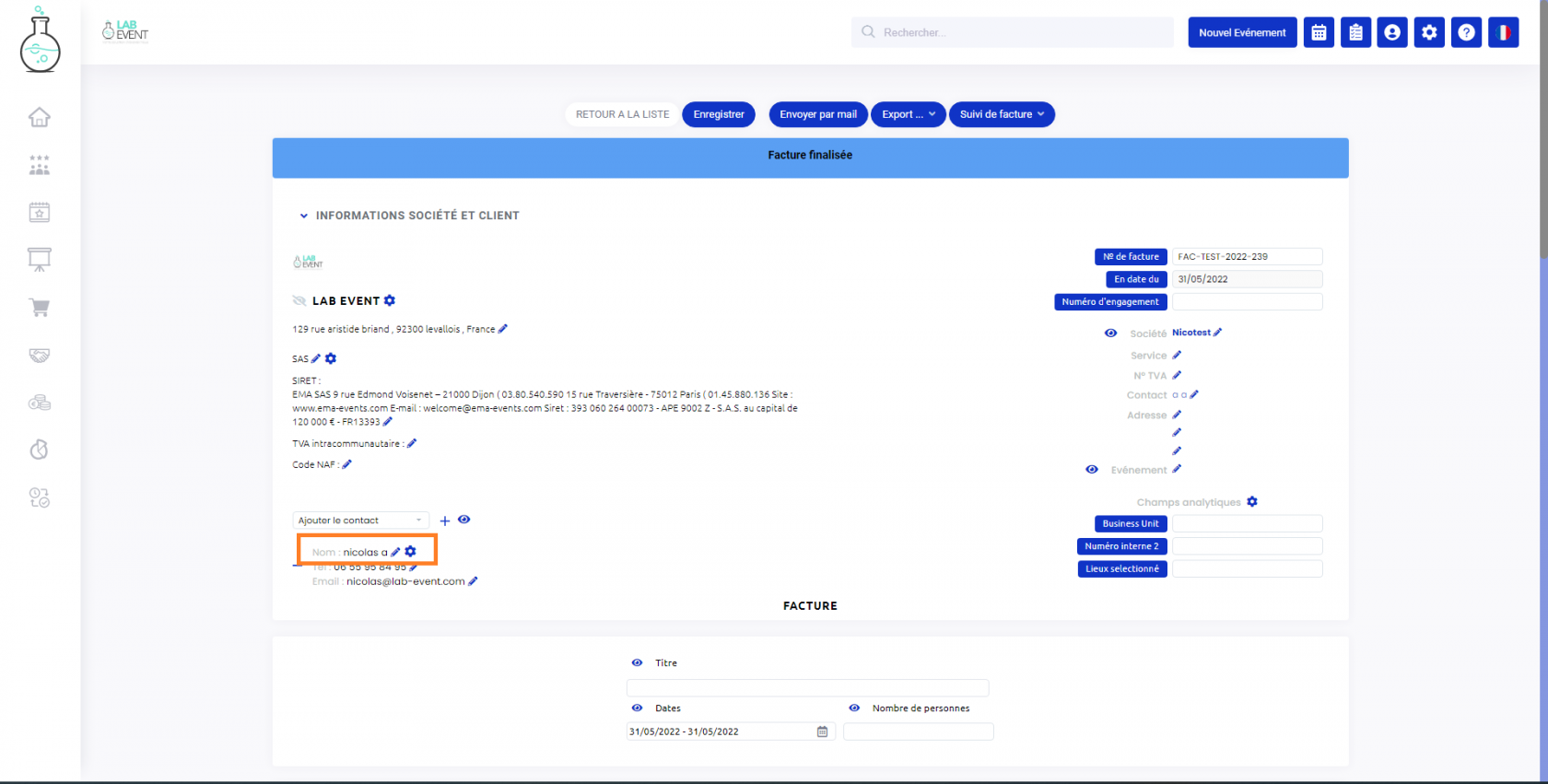
44/ TEL CONTACT DIRECT
Vous retrouverez le téléphone du contact dans la partie informations société et client.
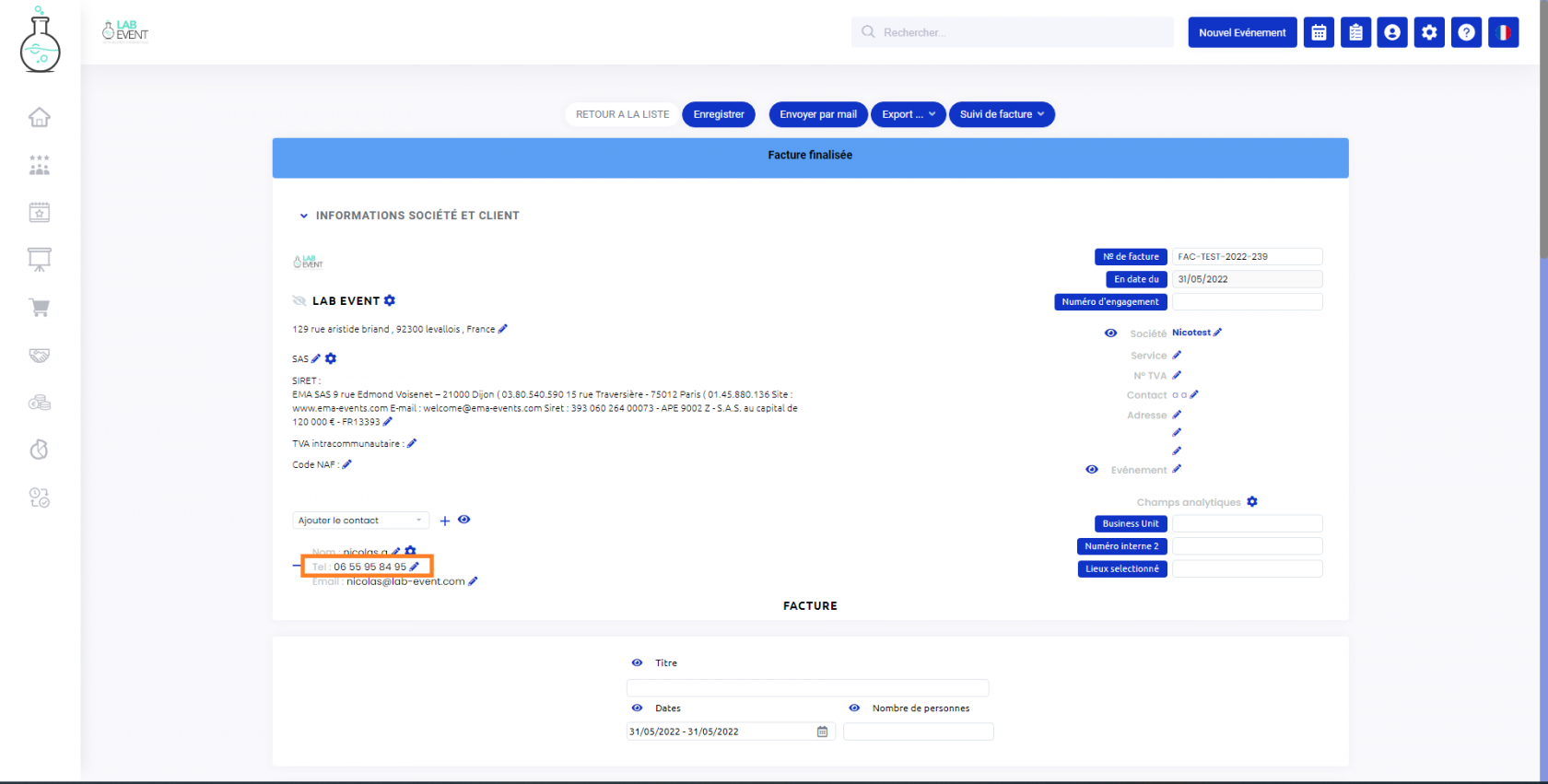
45/ EMAIL CONTACT
Vous retrouverez l'email du contact dans la partie informations société et client.
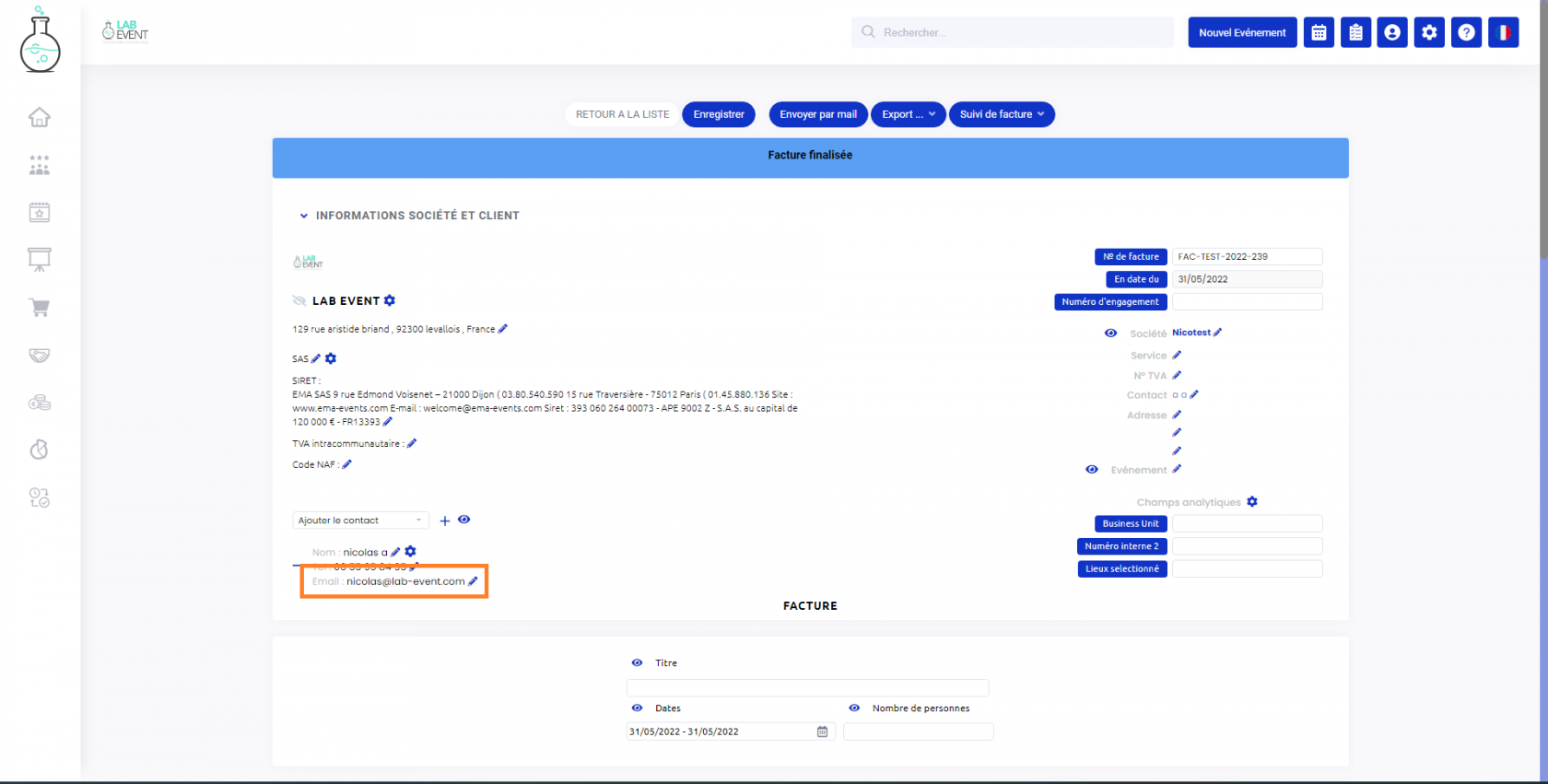
46/ DATE
Vous retrouverez les dates dans vos devis ou factures.
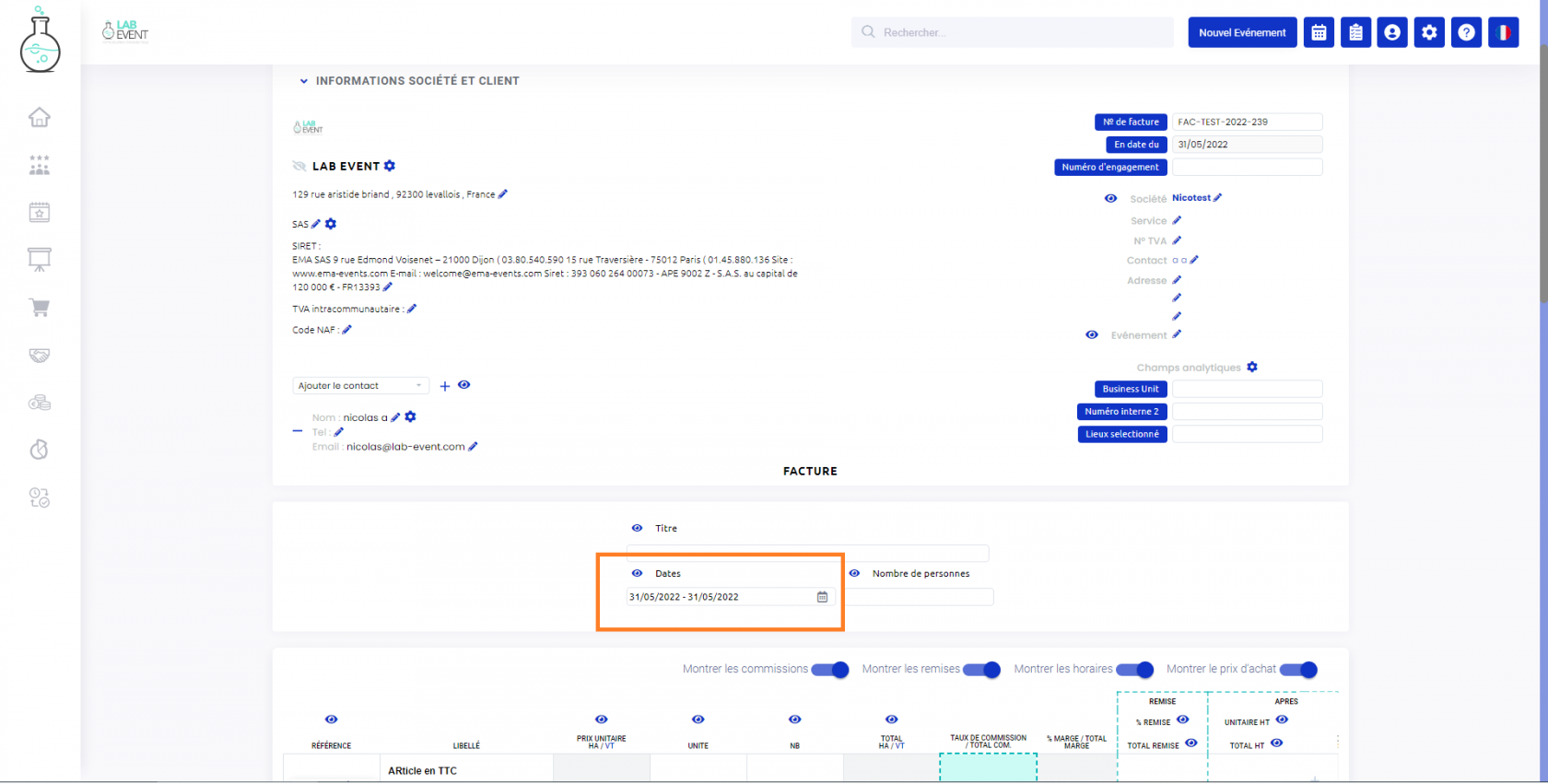
47/ Nombre de personnes
Vous retrouverez le nombre de personnes dans vos devis ou factures.
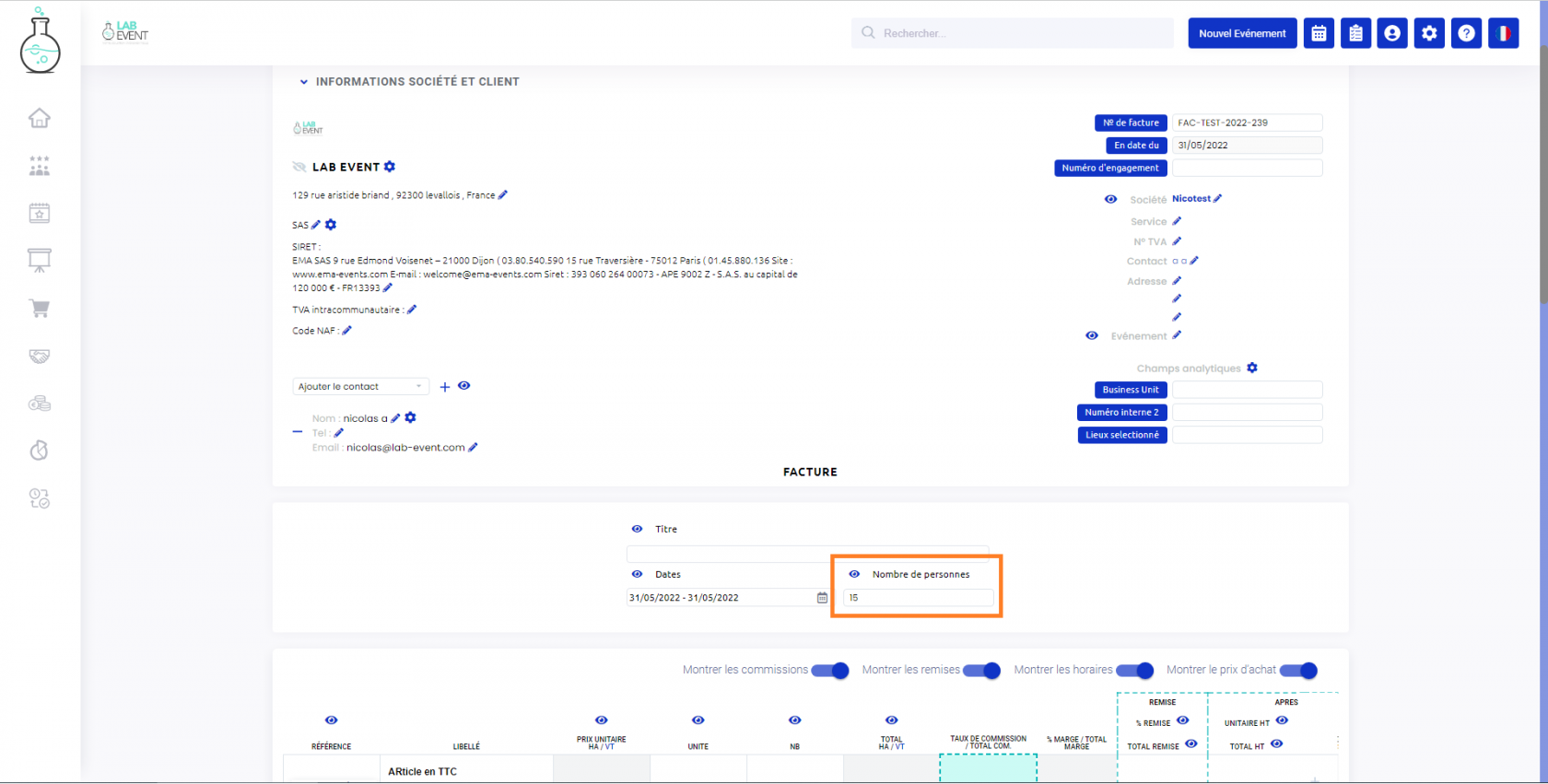
48/ Source
Vous retrouverez la source dans votre page événement dans le suivi commercial si votre devis ou facture est lié à un événement.
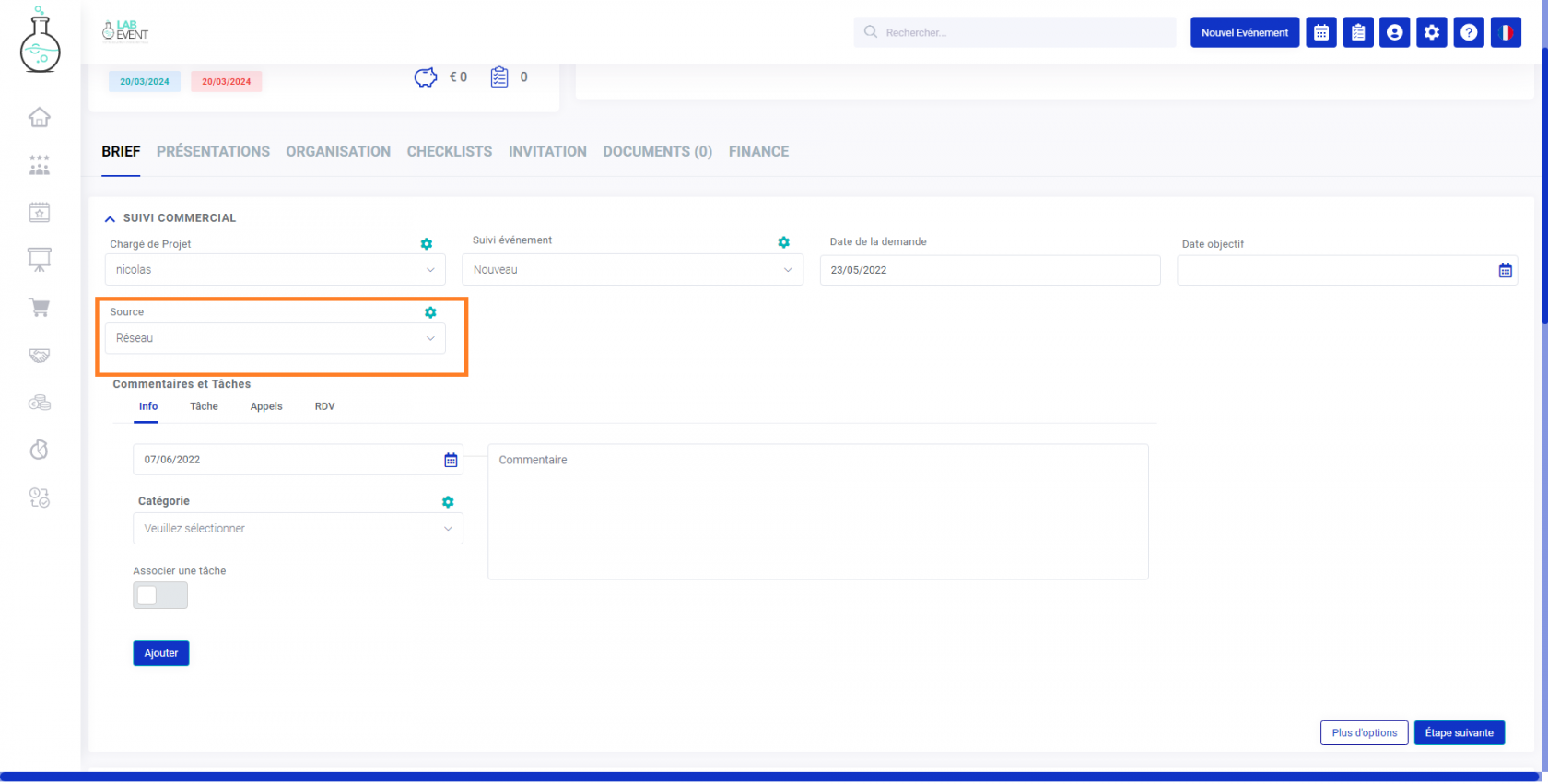
49/ Tags
Vous retrouverez les tags dans votre page événement dans le contenu de l'événement si votre devis ou facture est lié à un événement.
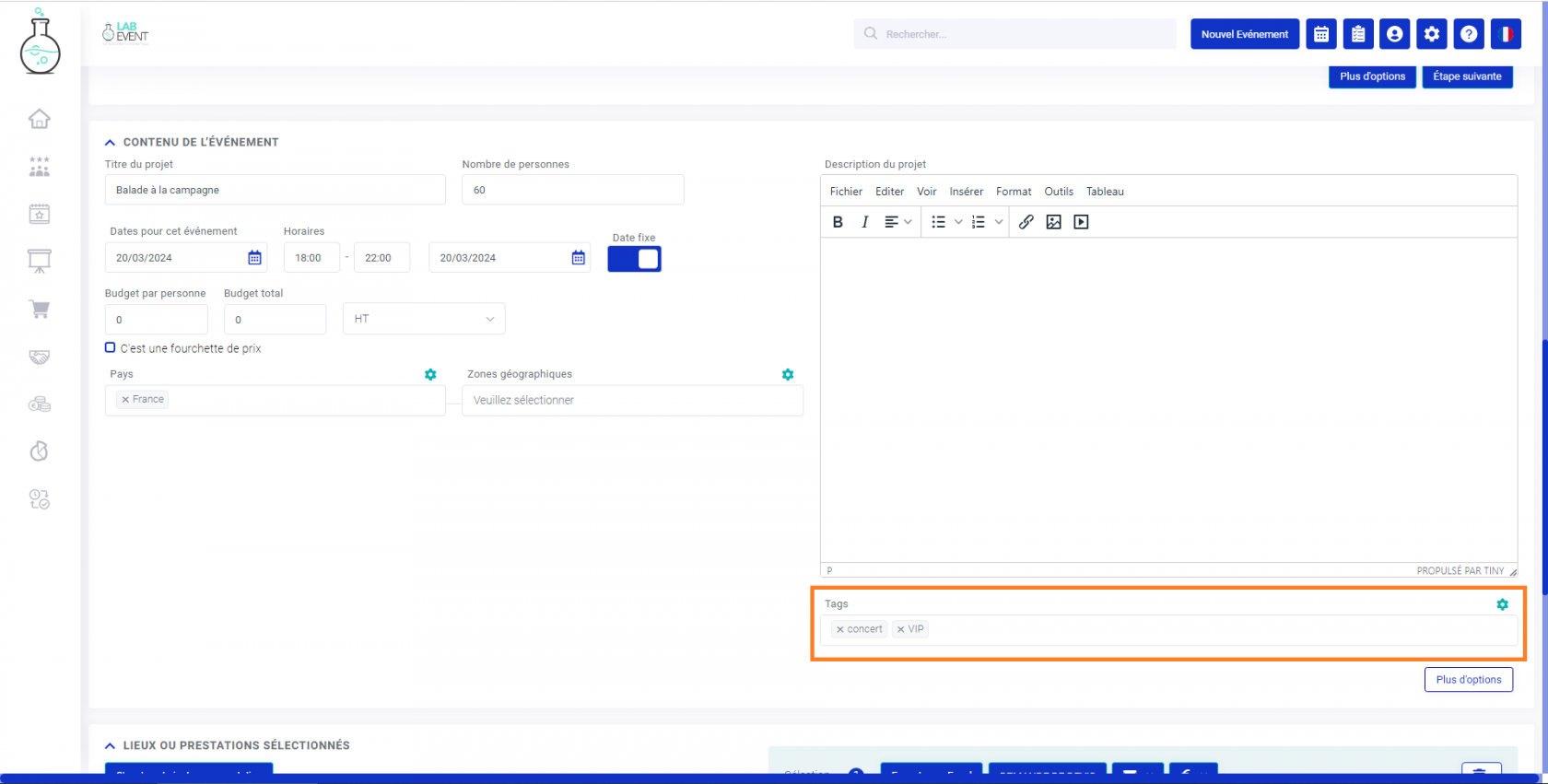
50/ Suivi événement
Vous retrouverez votre suivi d'événement dans votre page événement si votre devis ou facture est lié à un événement.
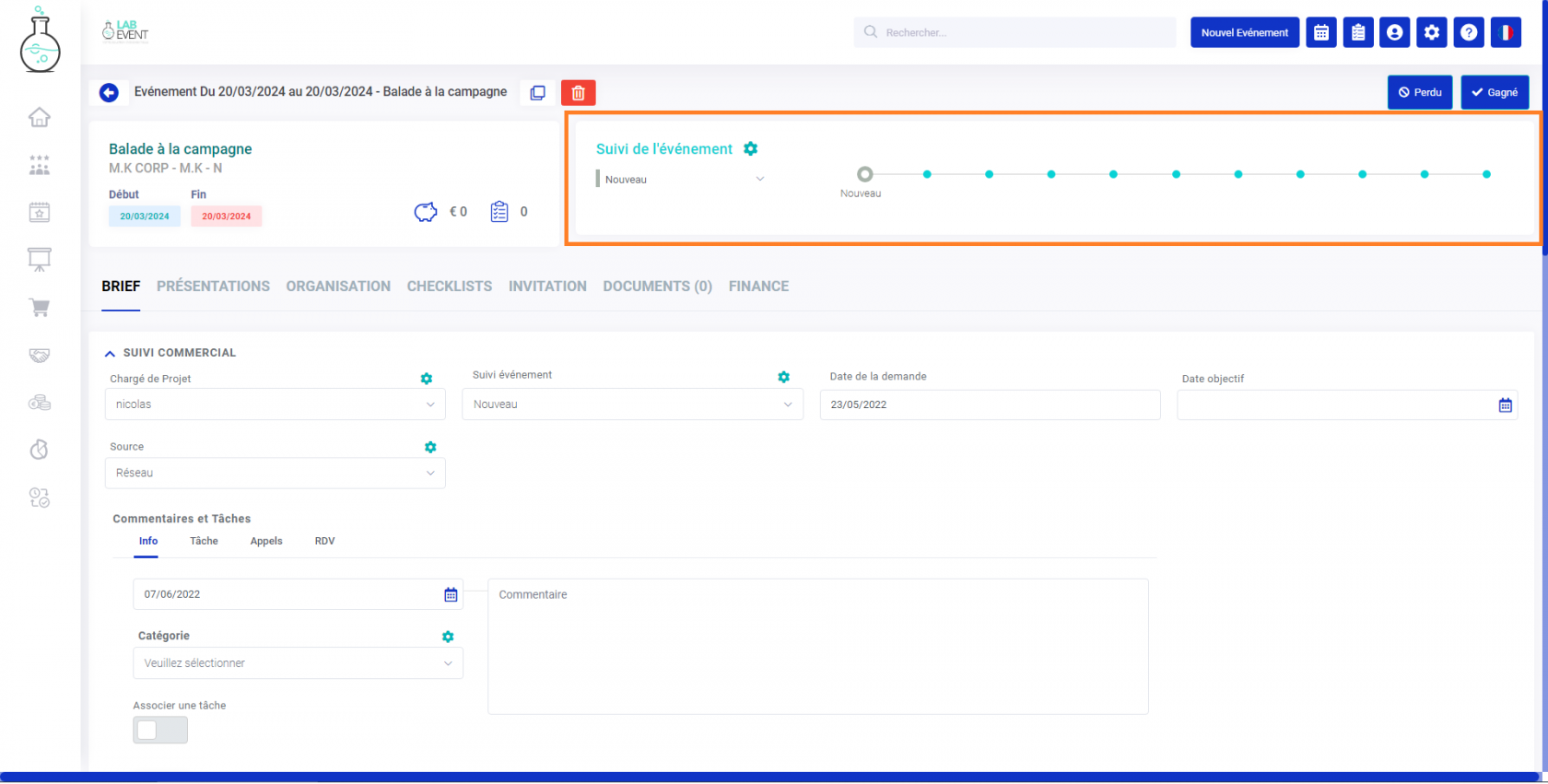
51/ Cible
Vous retrouverez la cible dans votre page événement dans l'onglet contenu de l'événement si votre devis ou facture est lié à un événement.
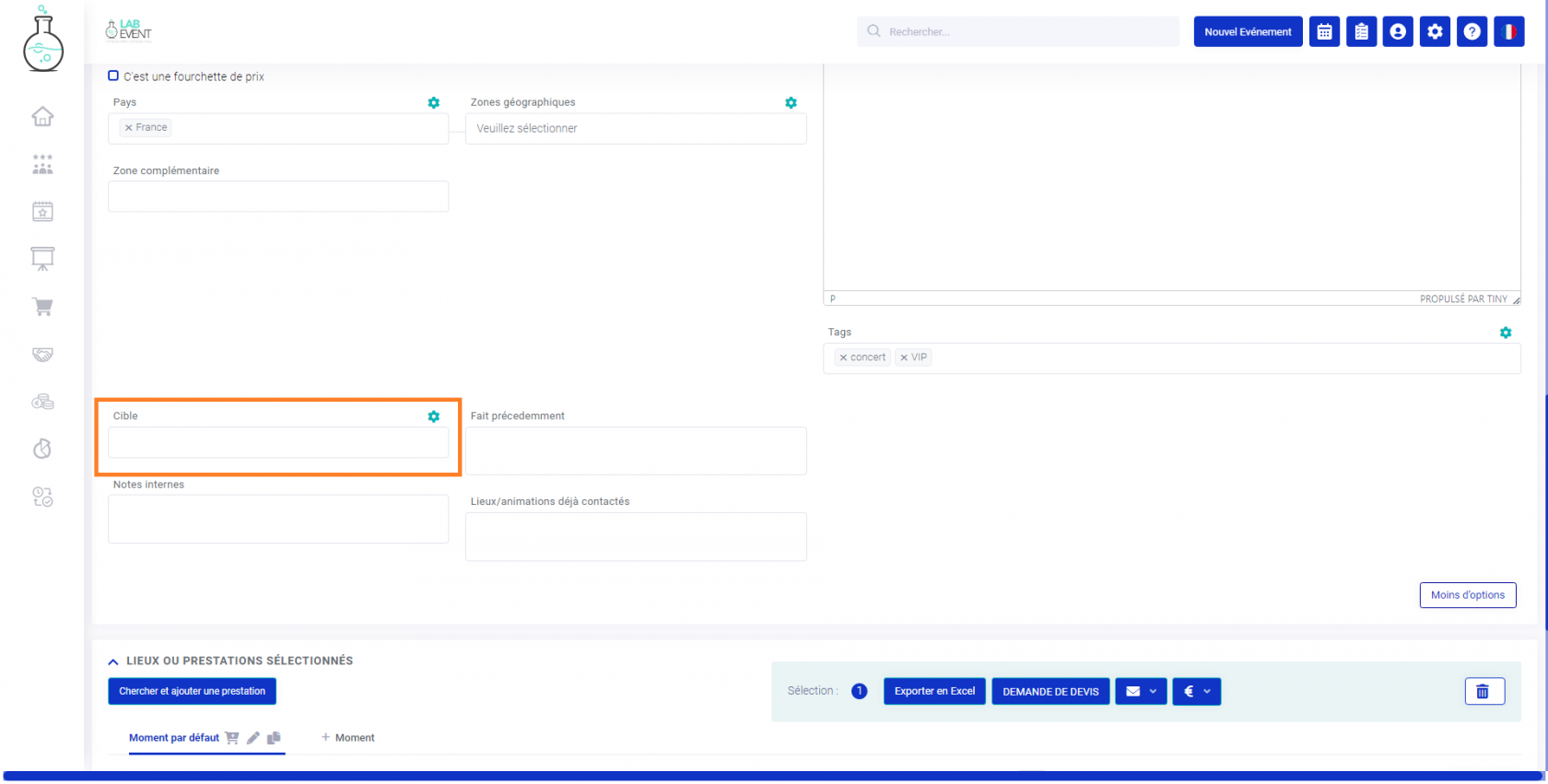
52/ Type de client
Vous retrouverez le type de client dans votre fiche client dans l'onglet général.
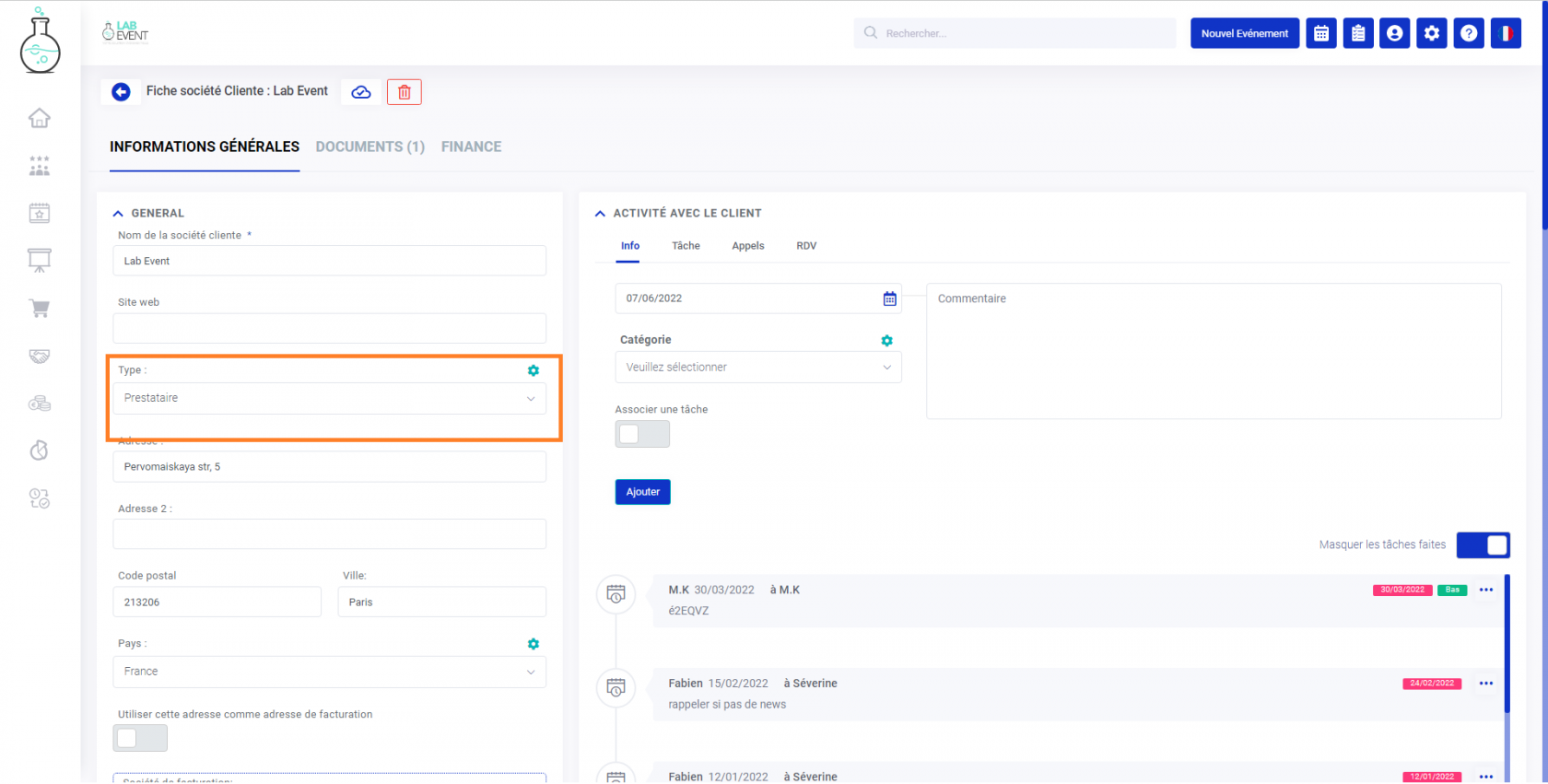
53/ Pays client
Vous retrouverez le pays du client dans votre fiche client dans l'onglet général.
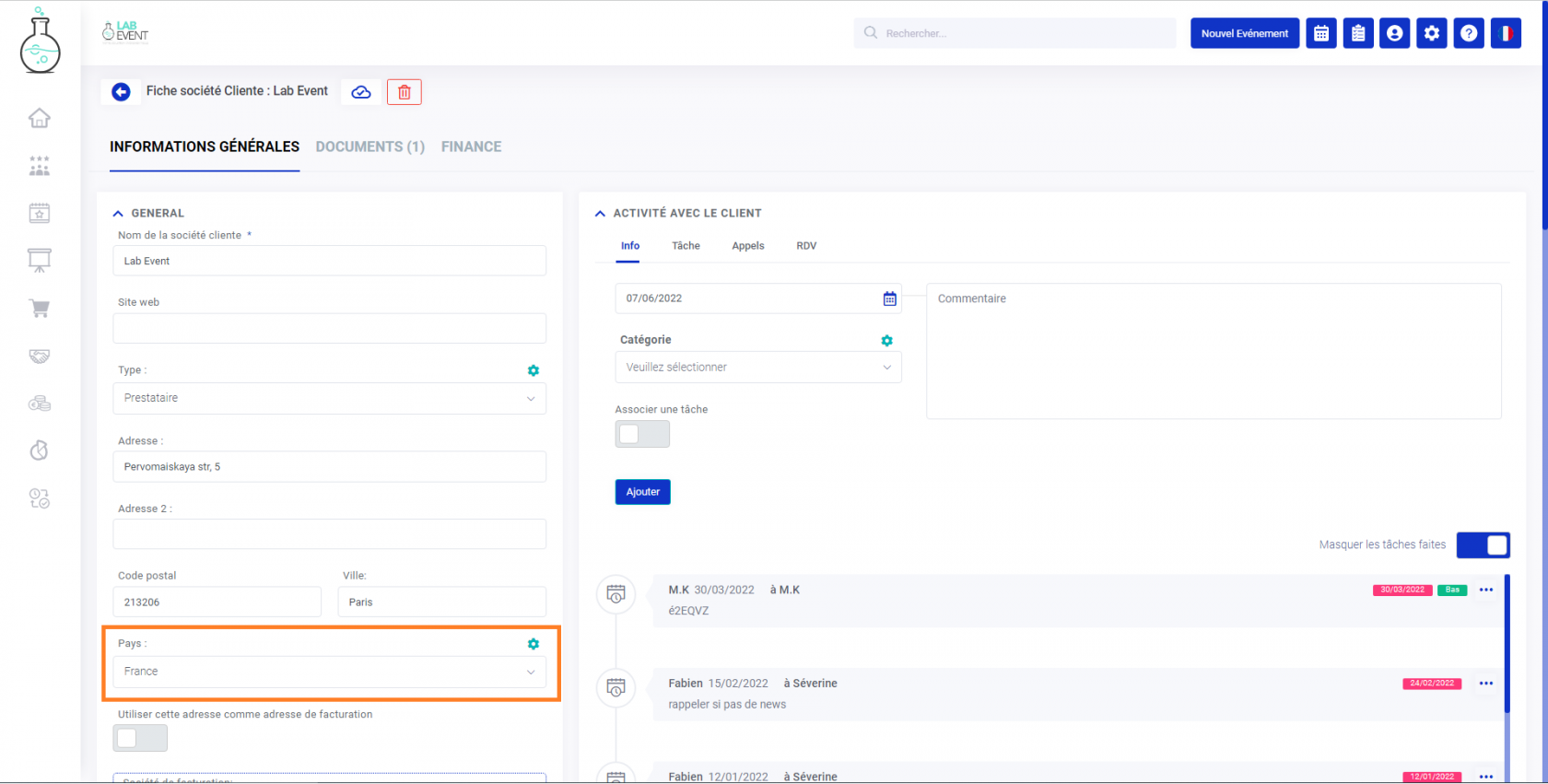
54/ Salles liées à l'événement
Vous retrouverez les salles liées à l'événement dans votre page événement, si votre devis ou facture est lié à un événement.
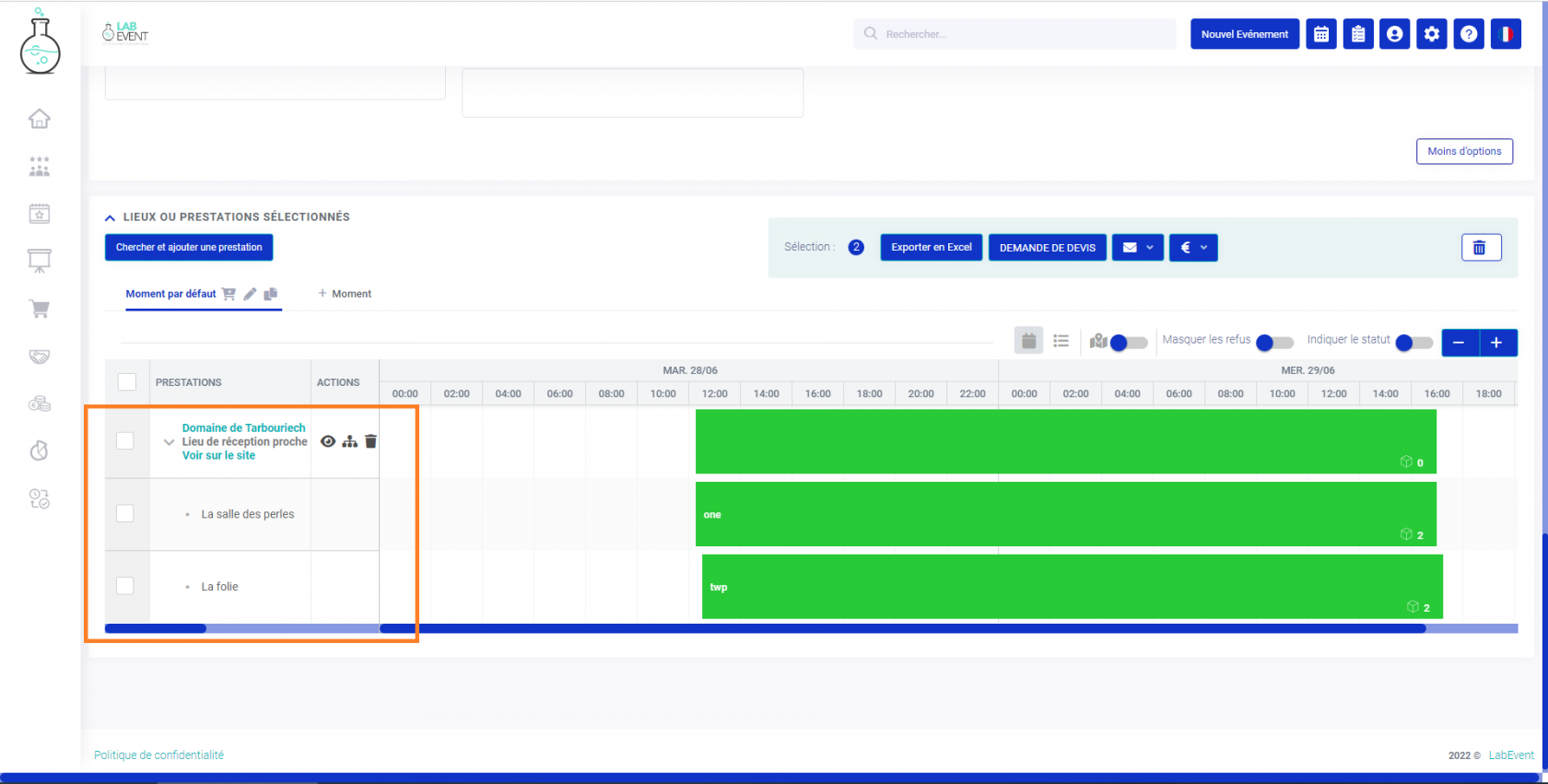
55/ Champs analytiques
Vous trouverez ce numéro dans vos devis et factures dans la partie informations société et client.